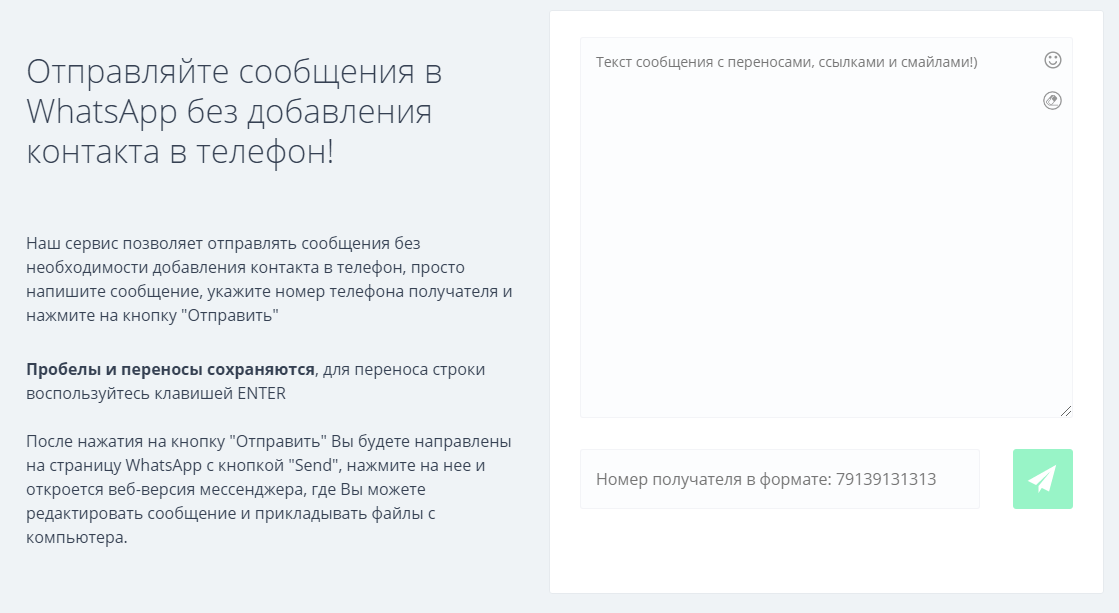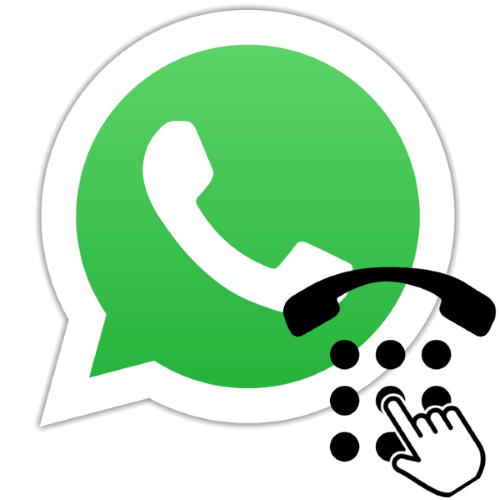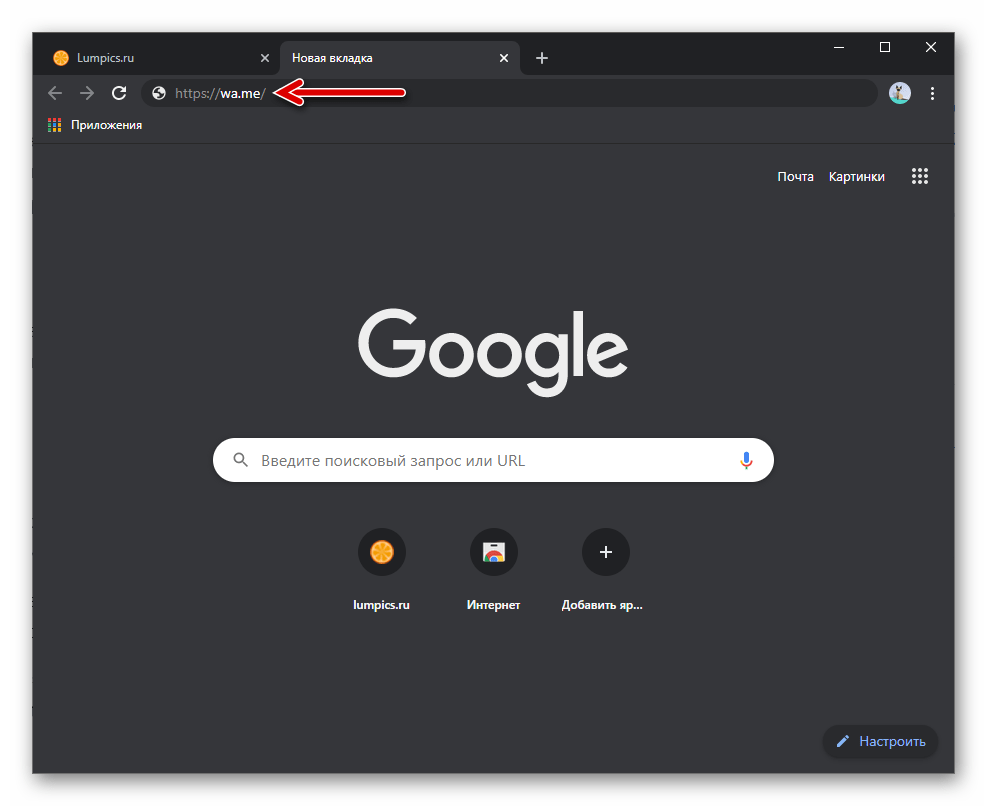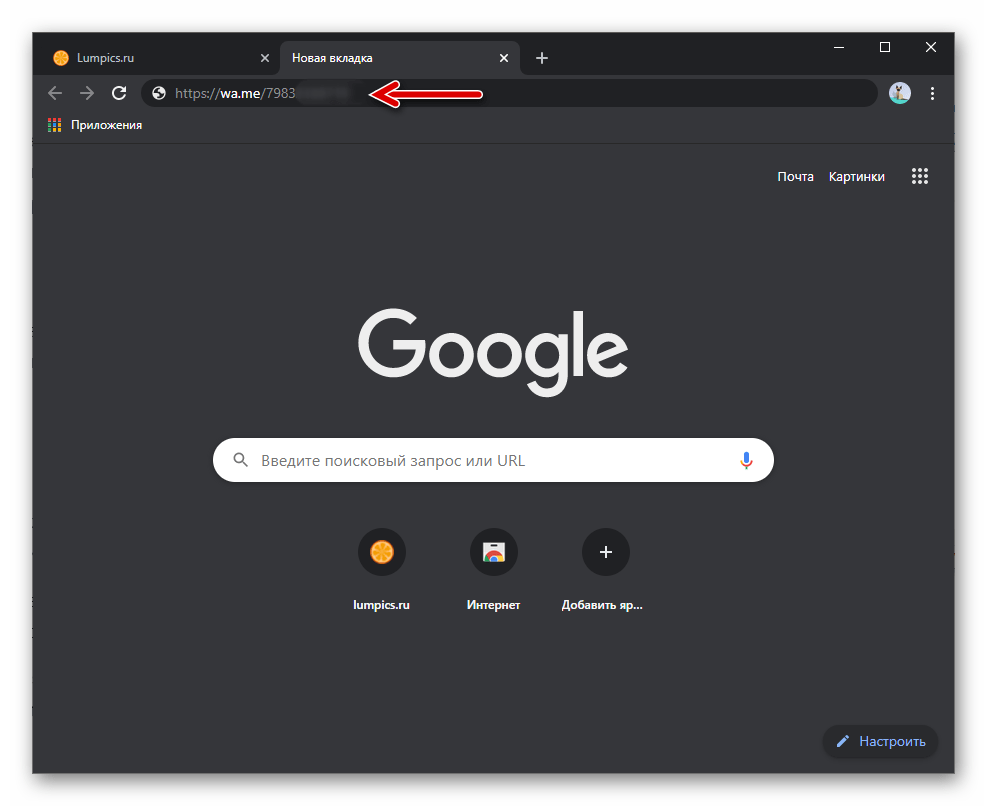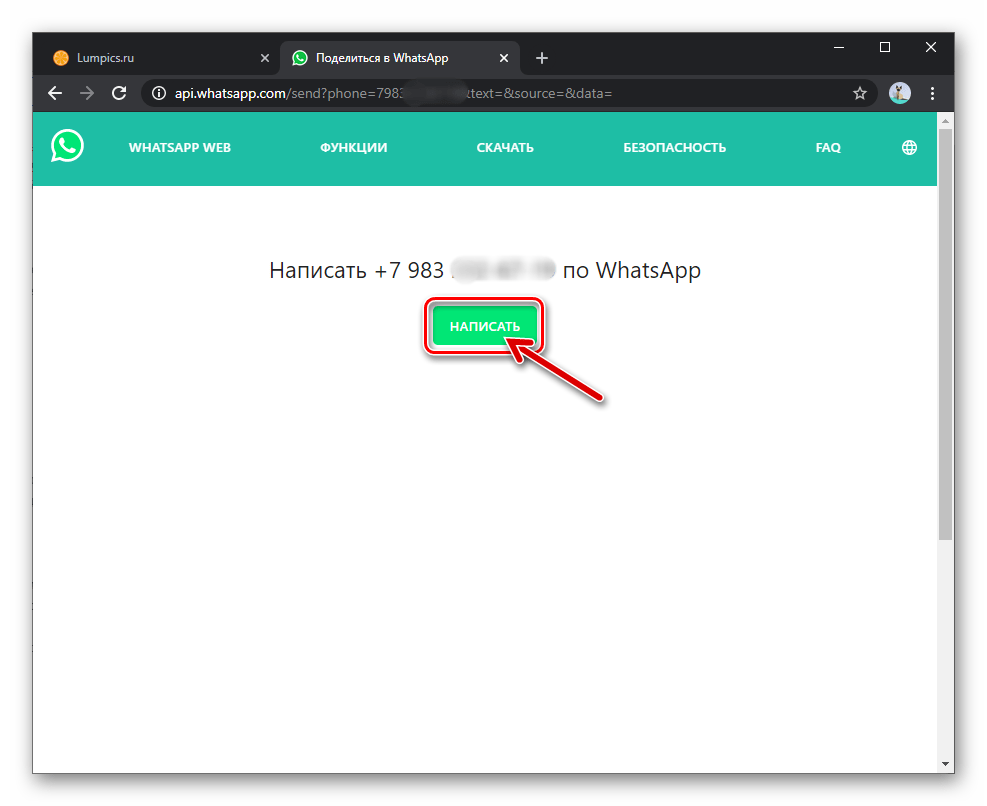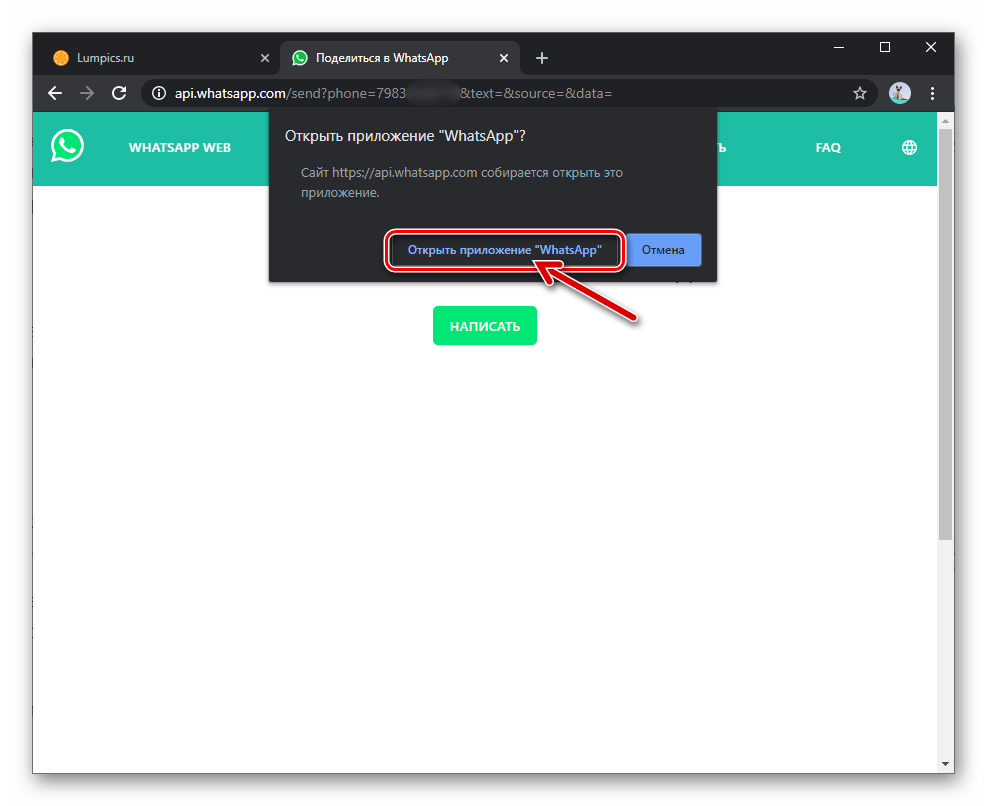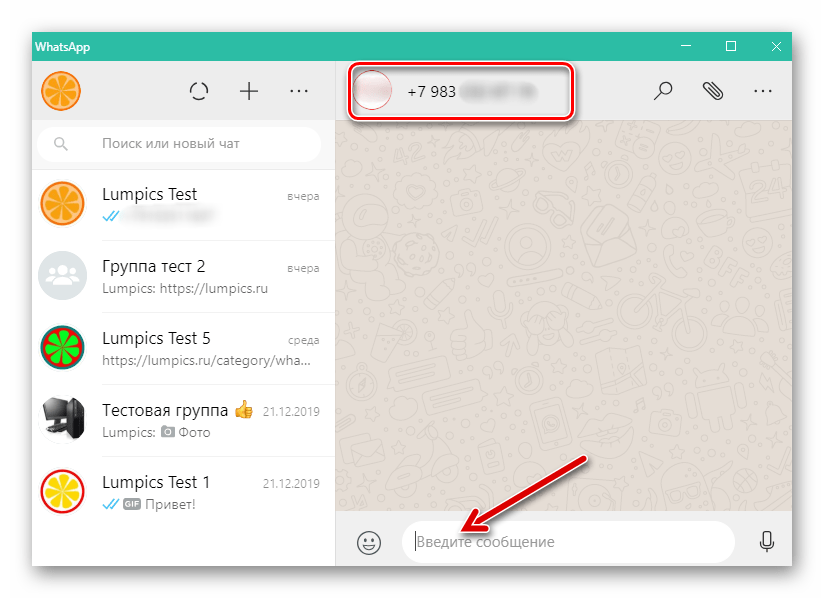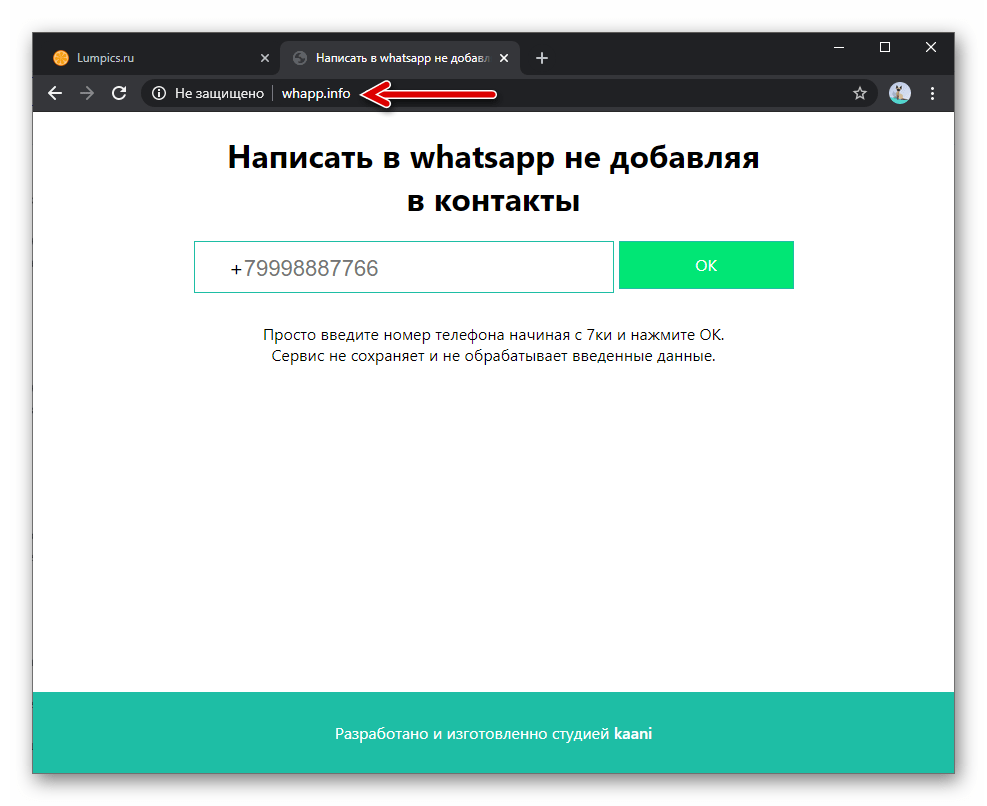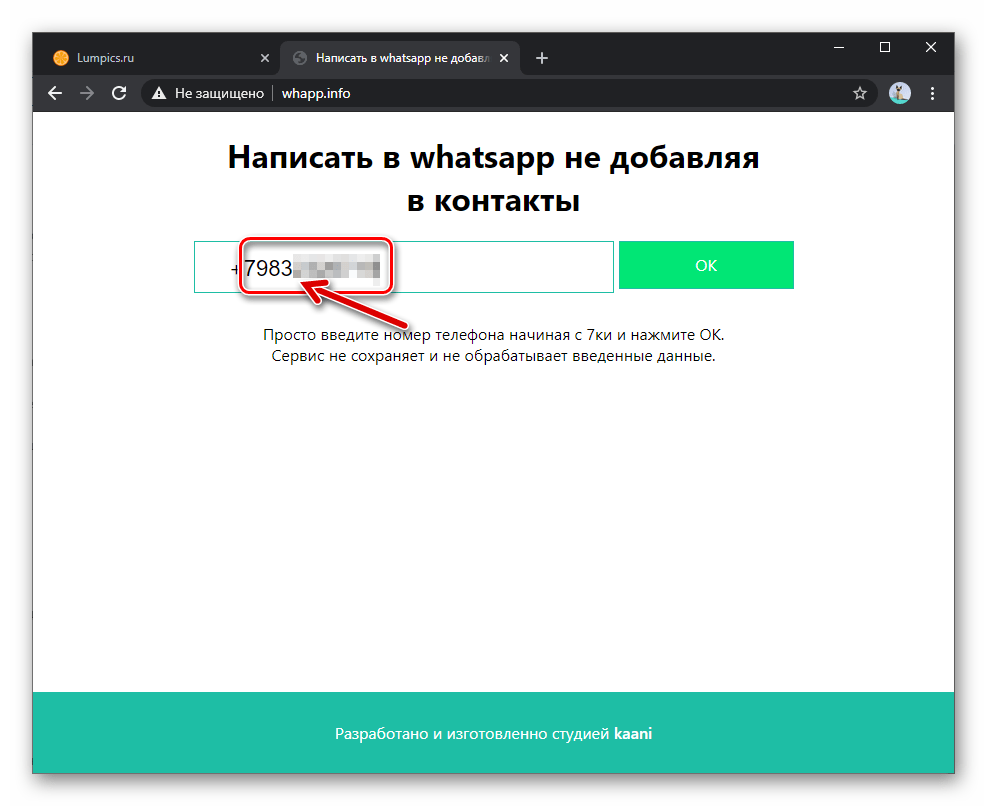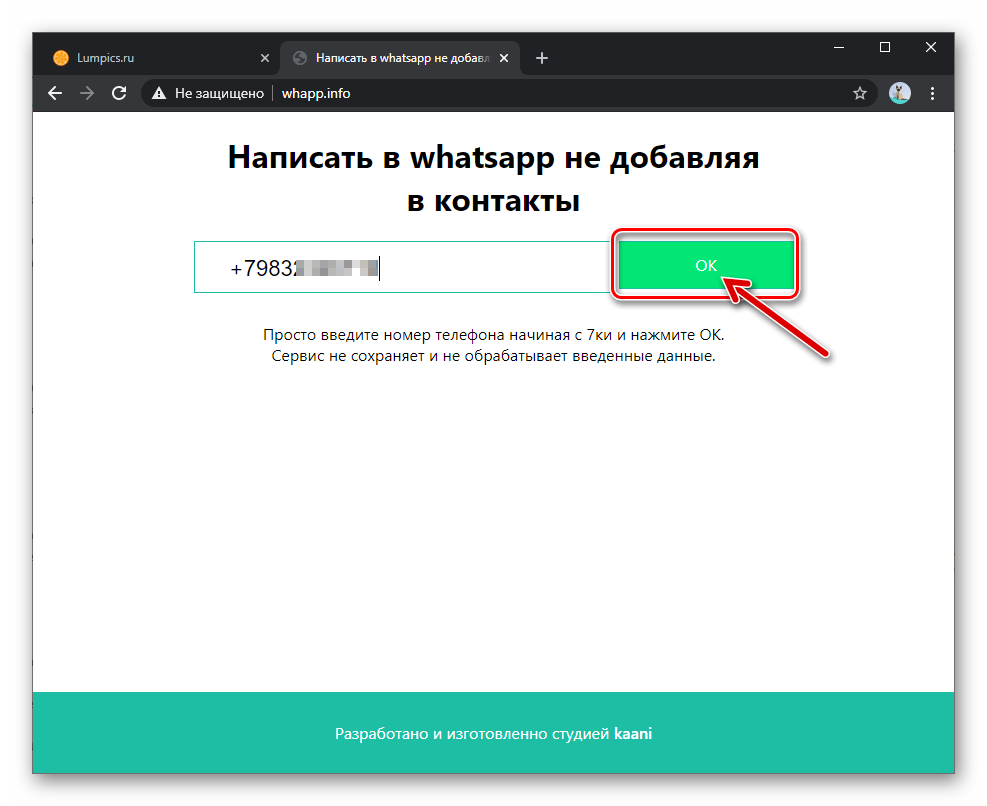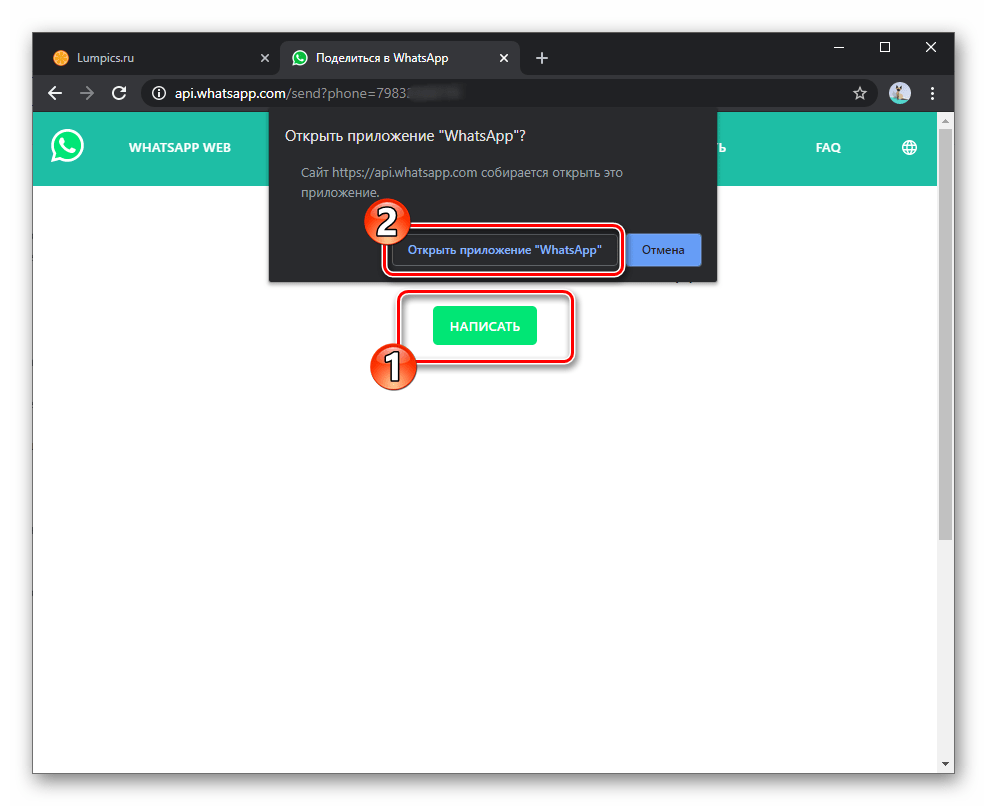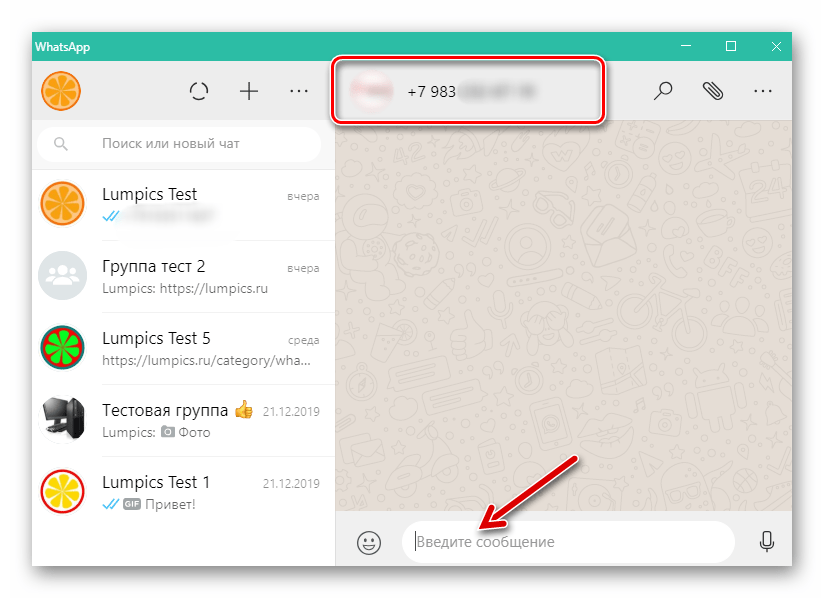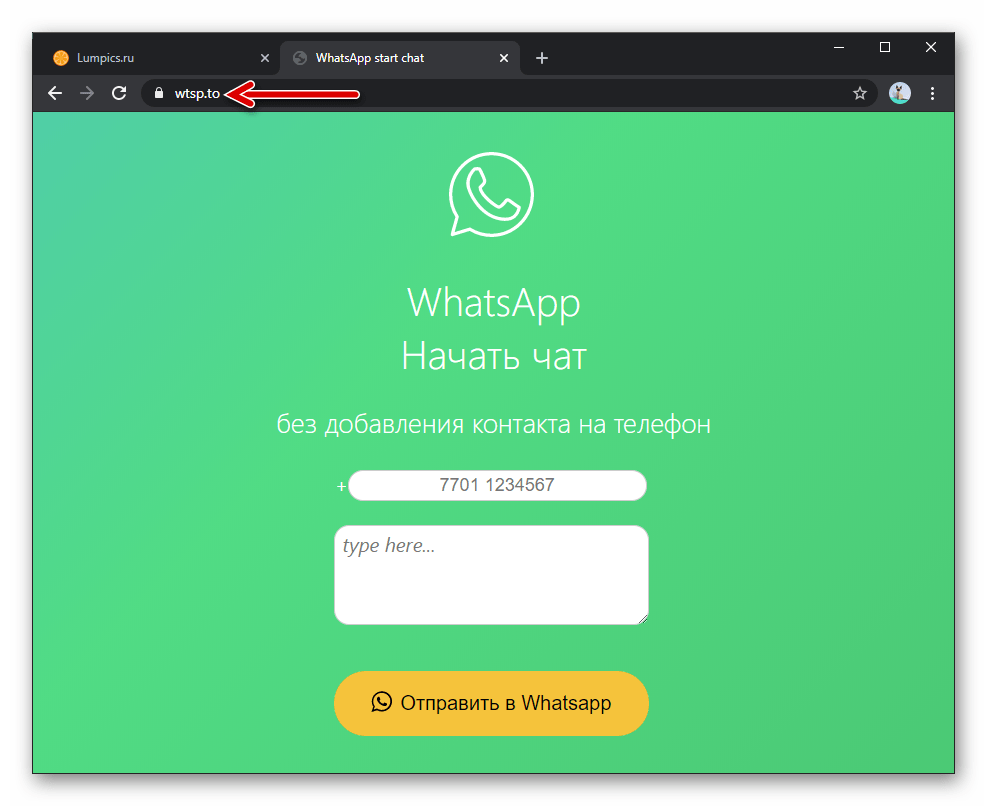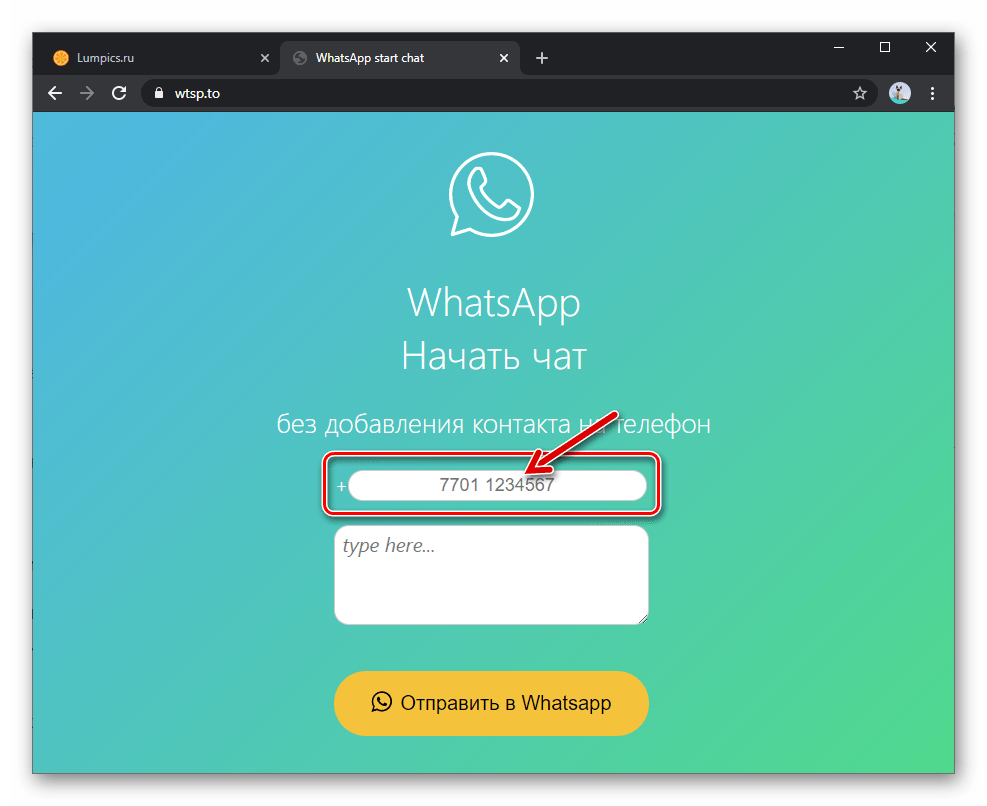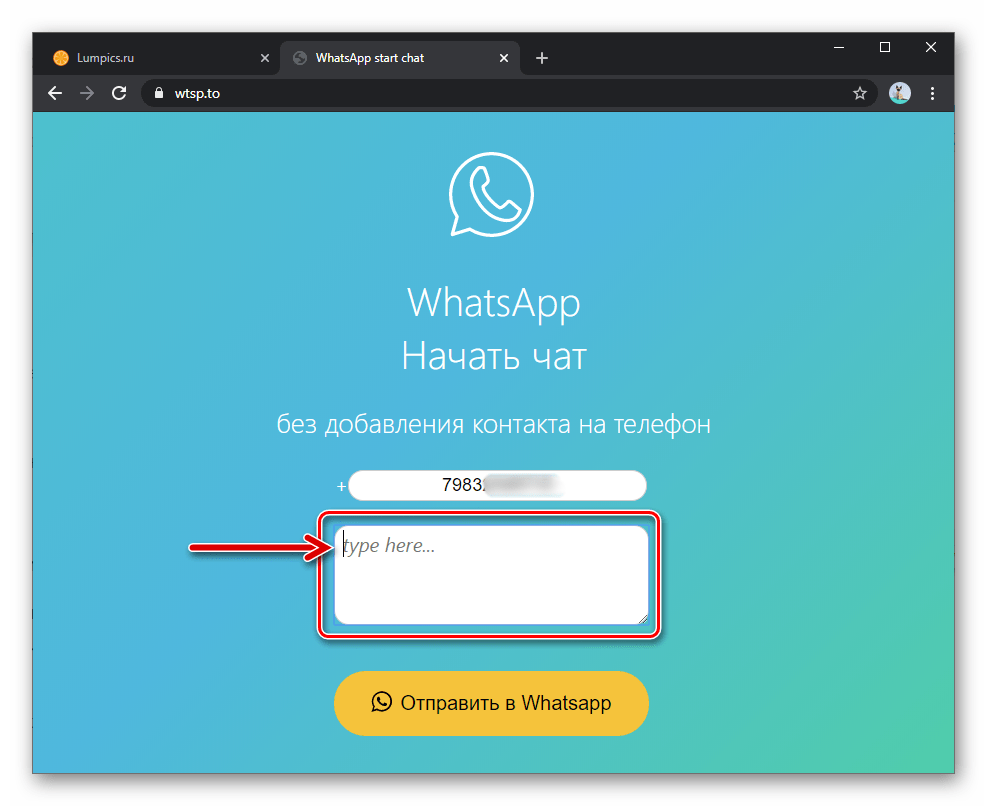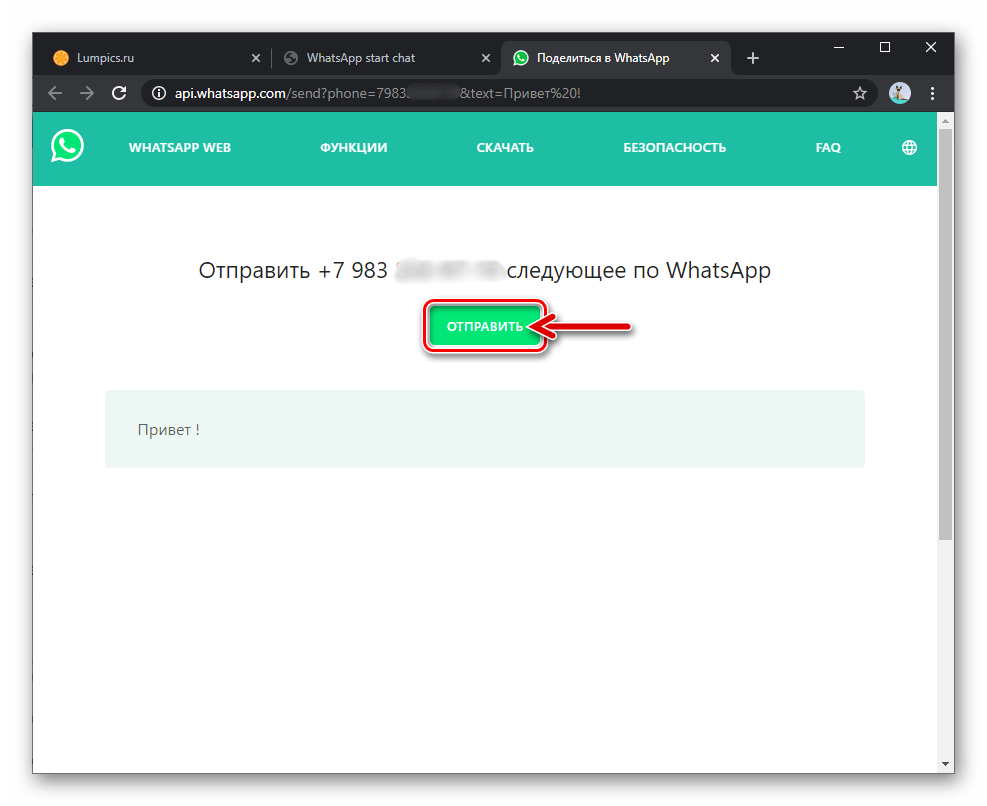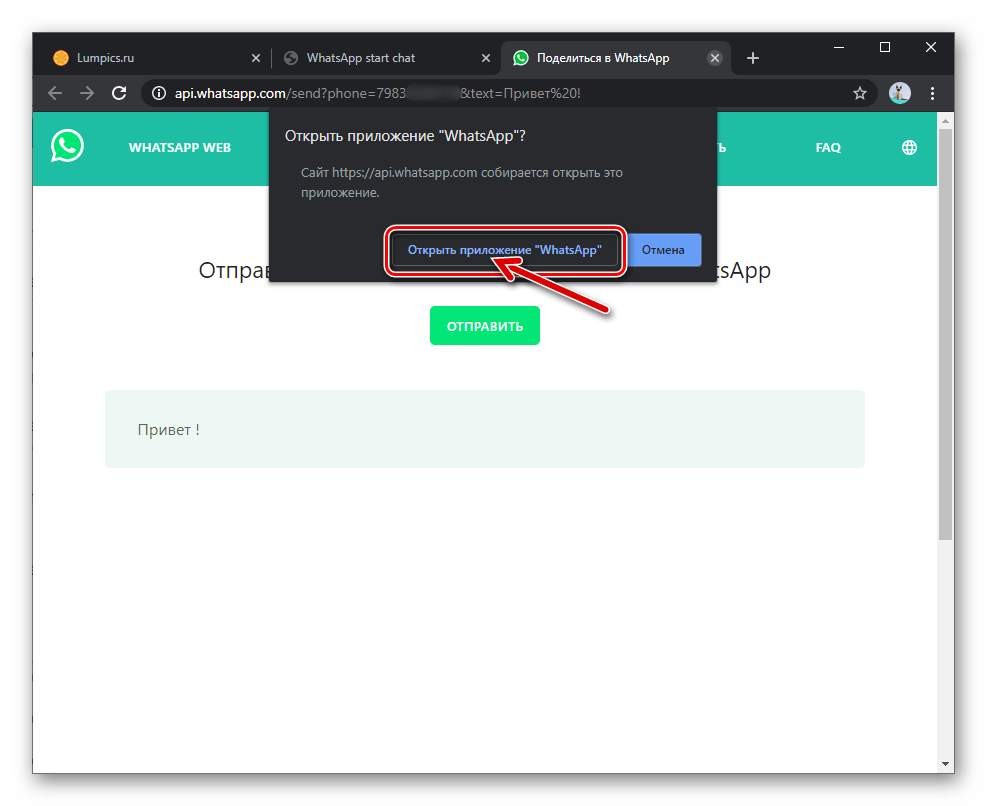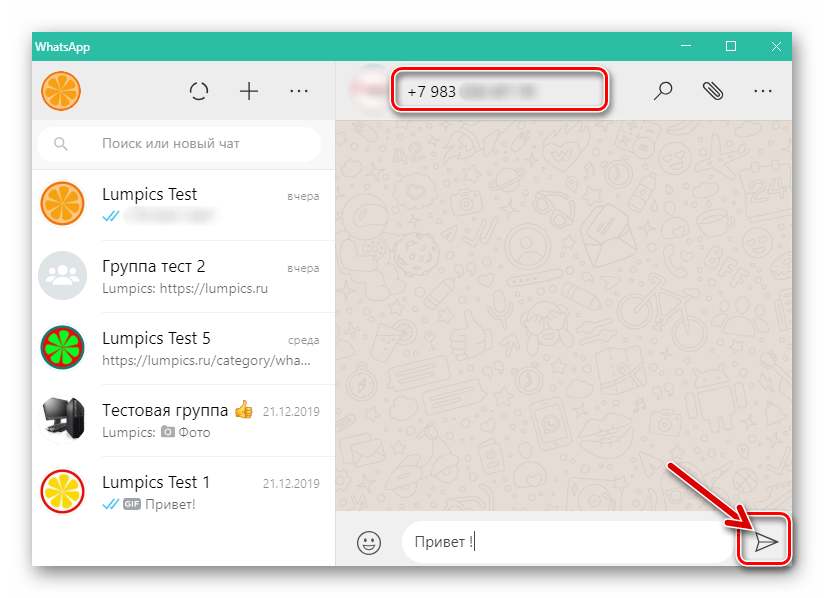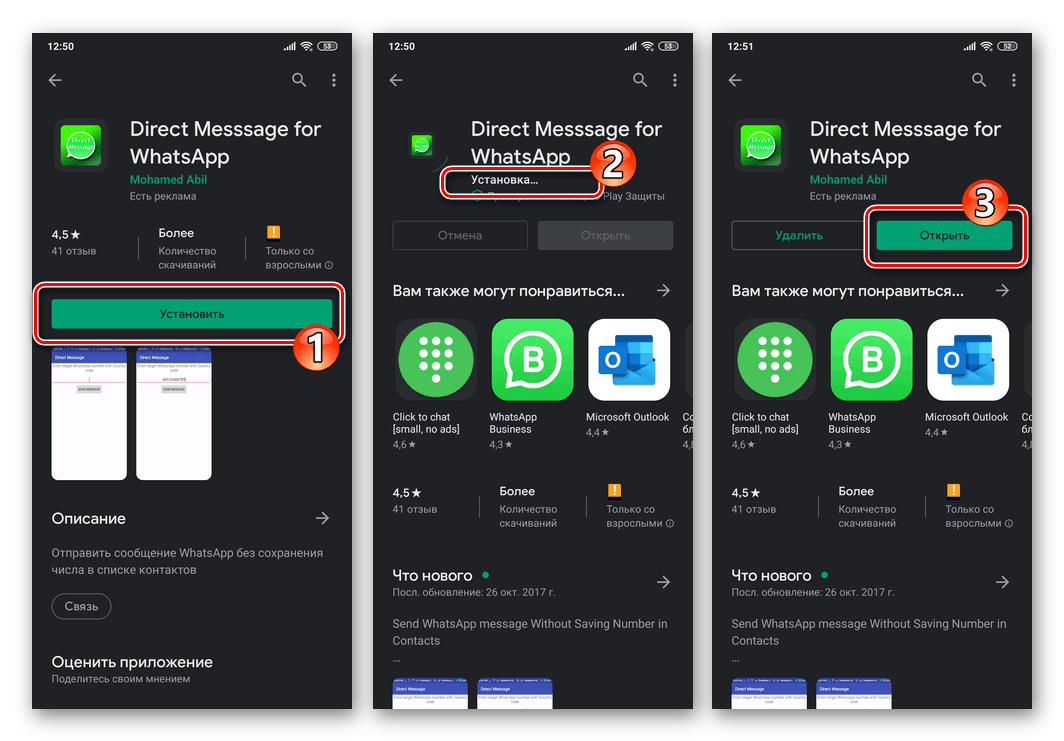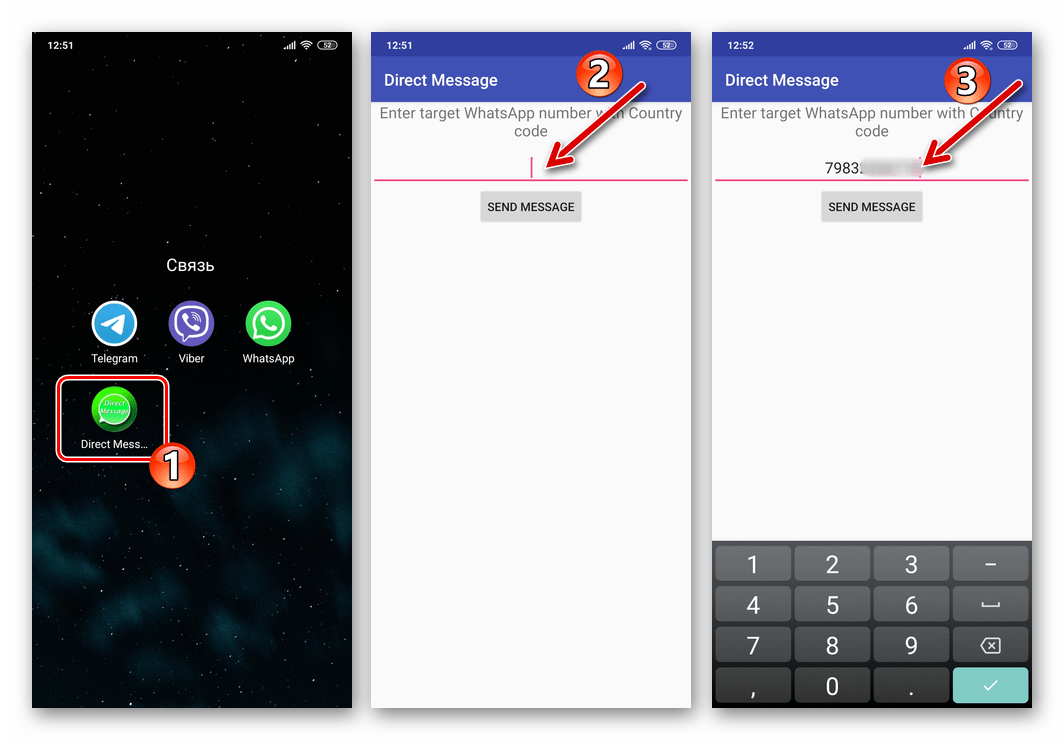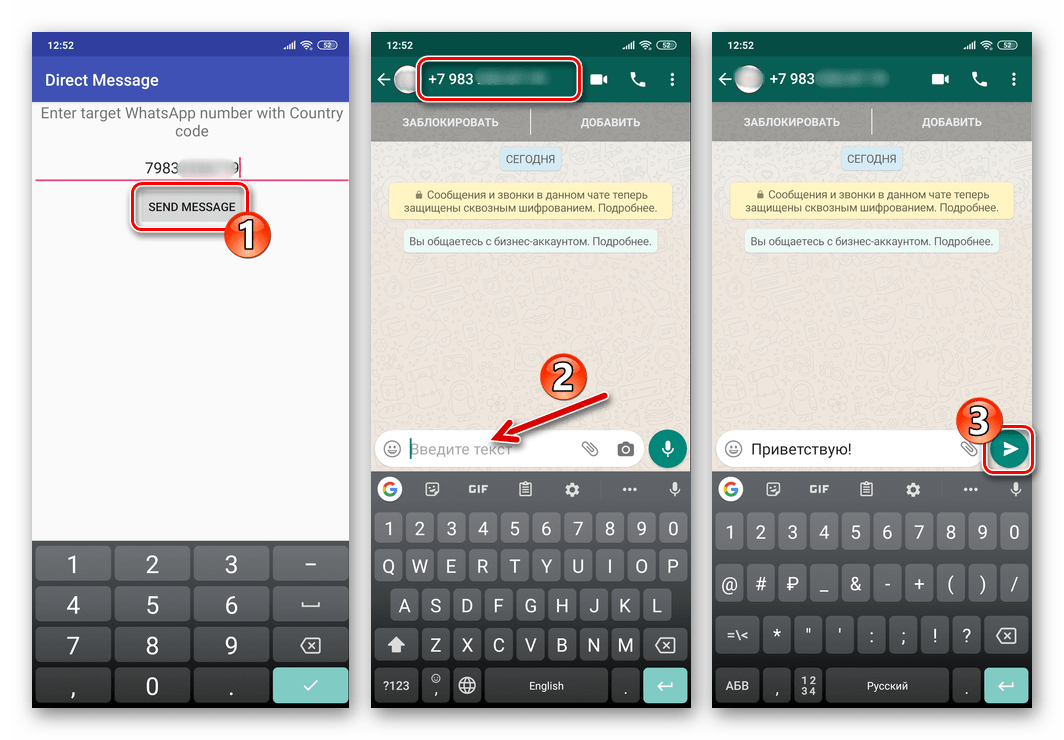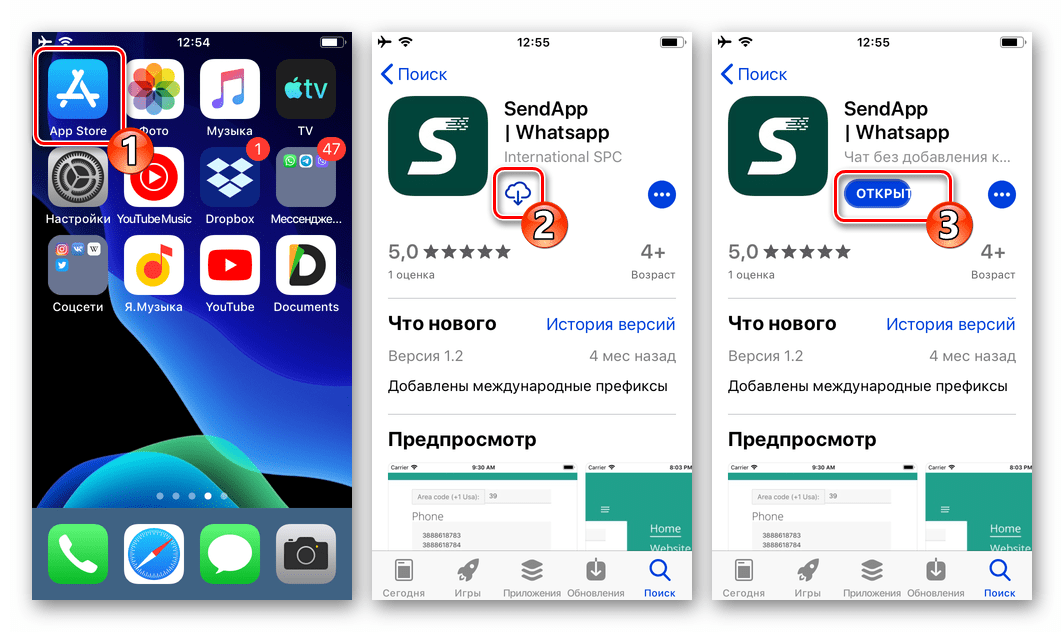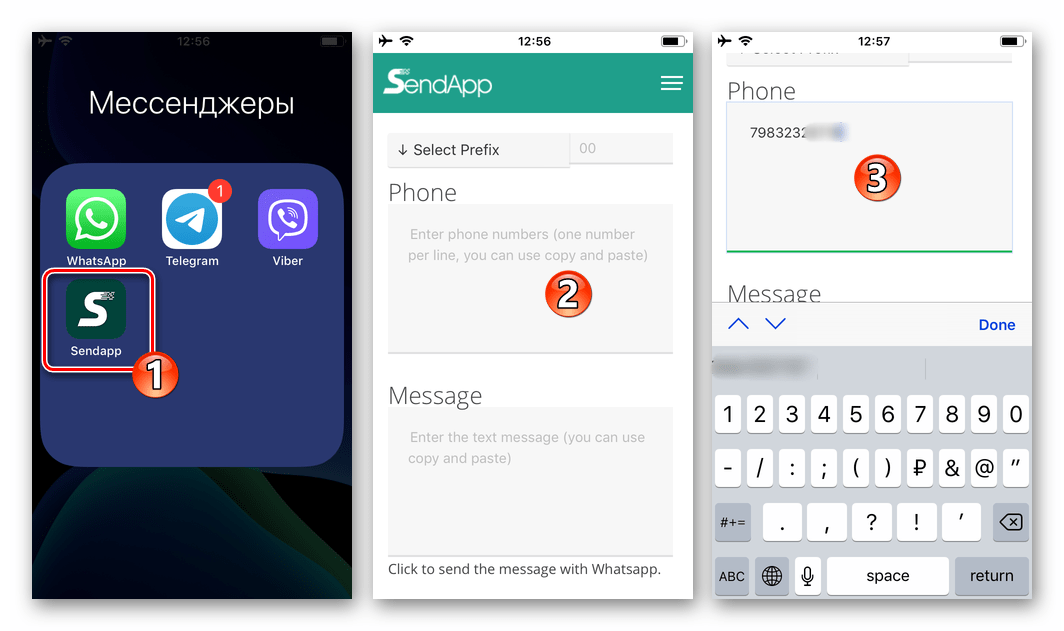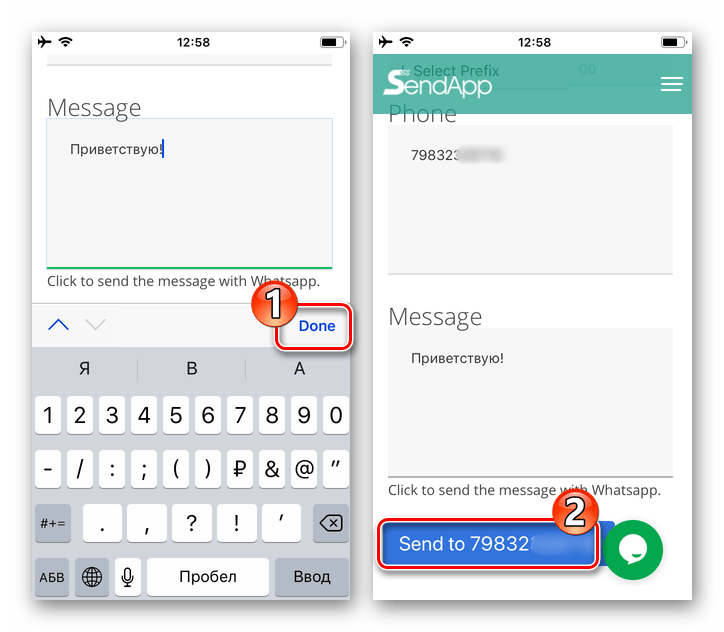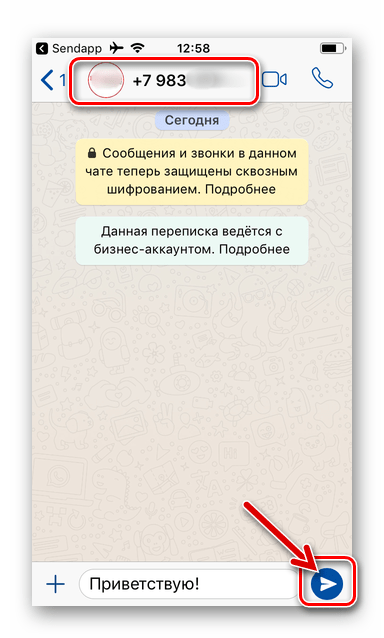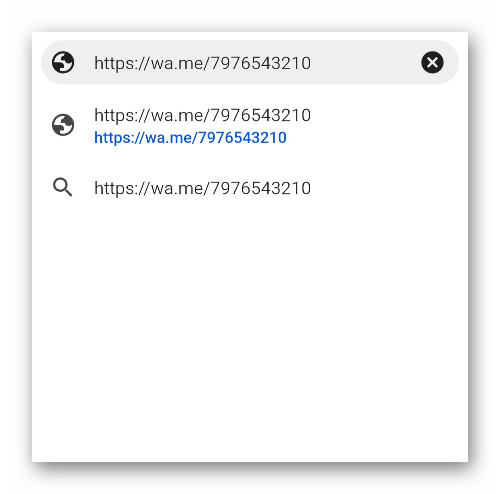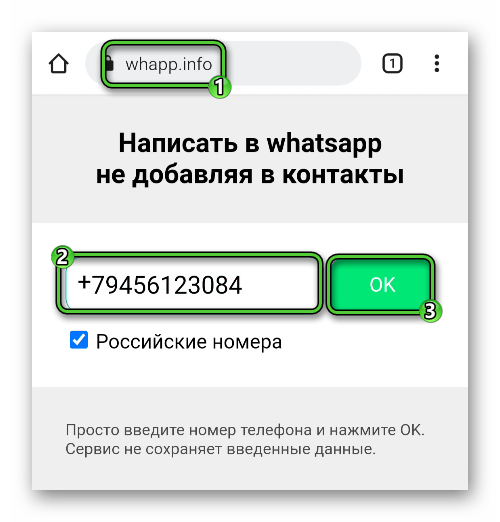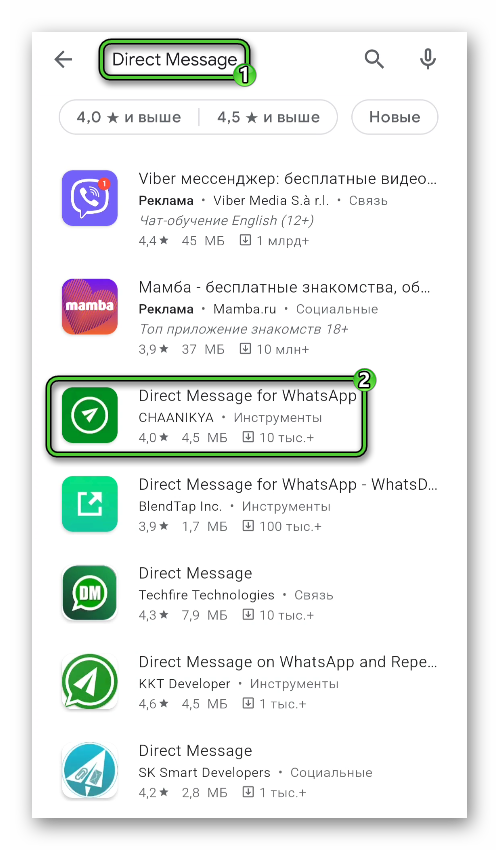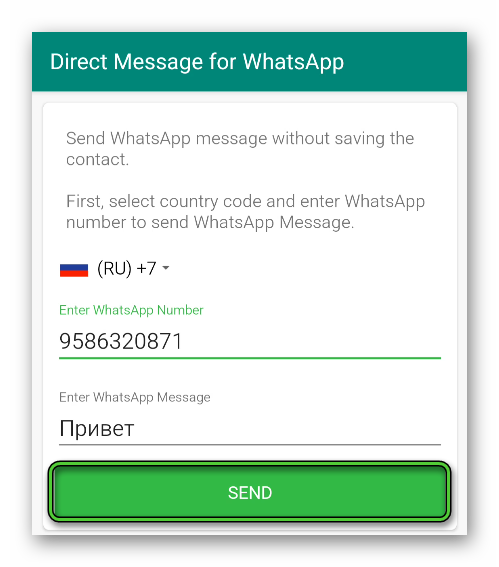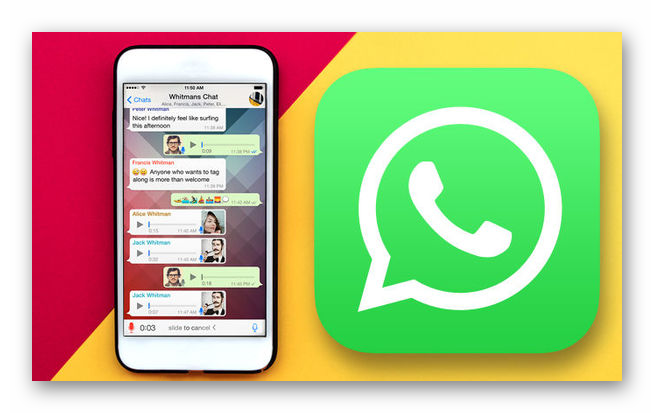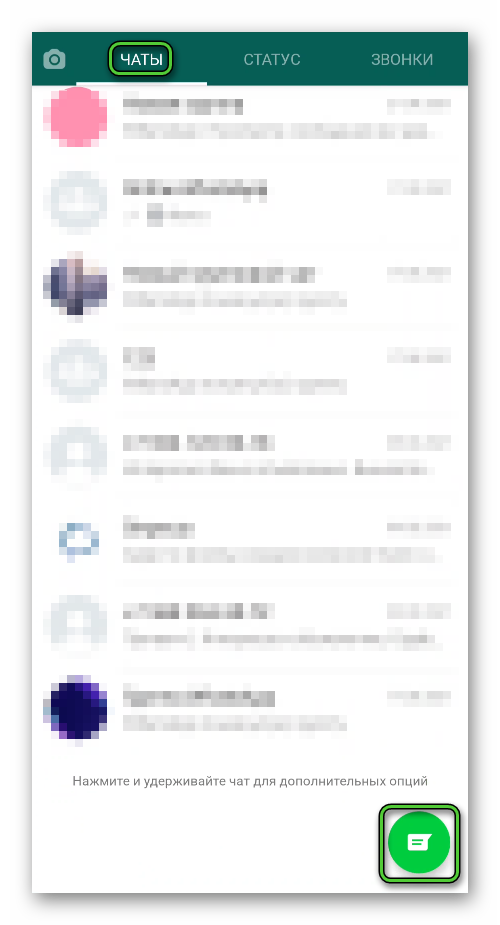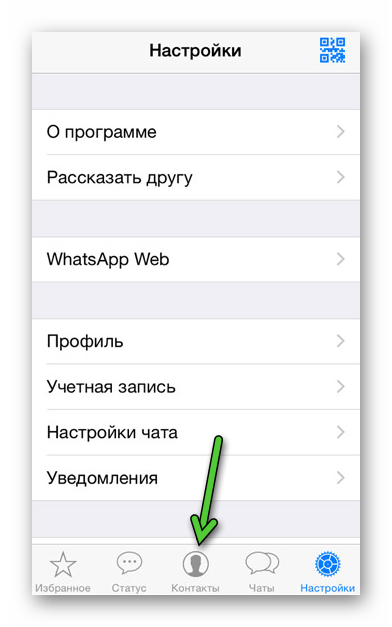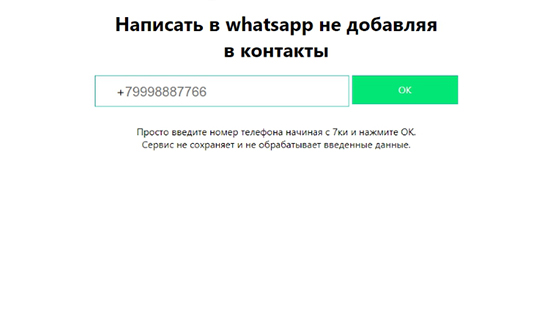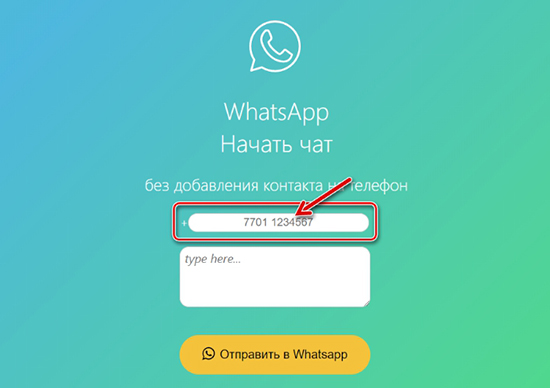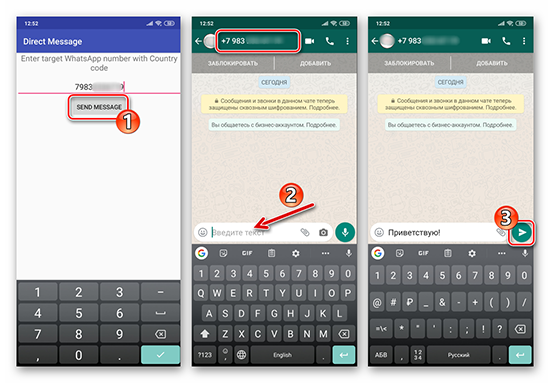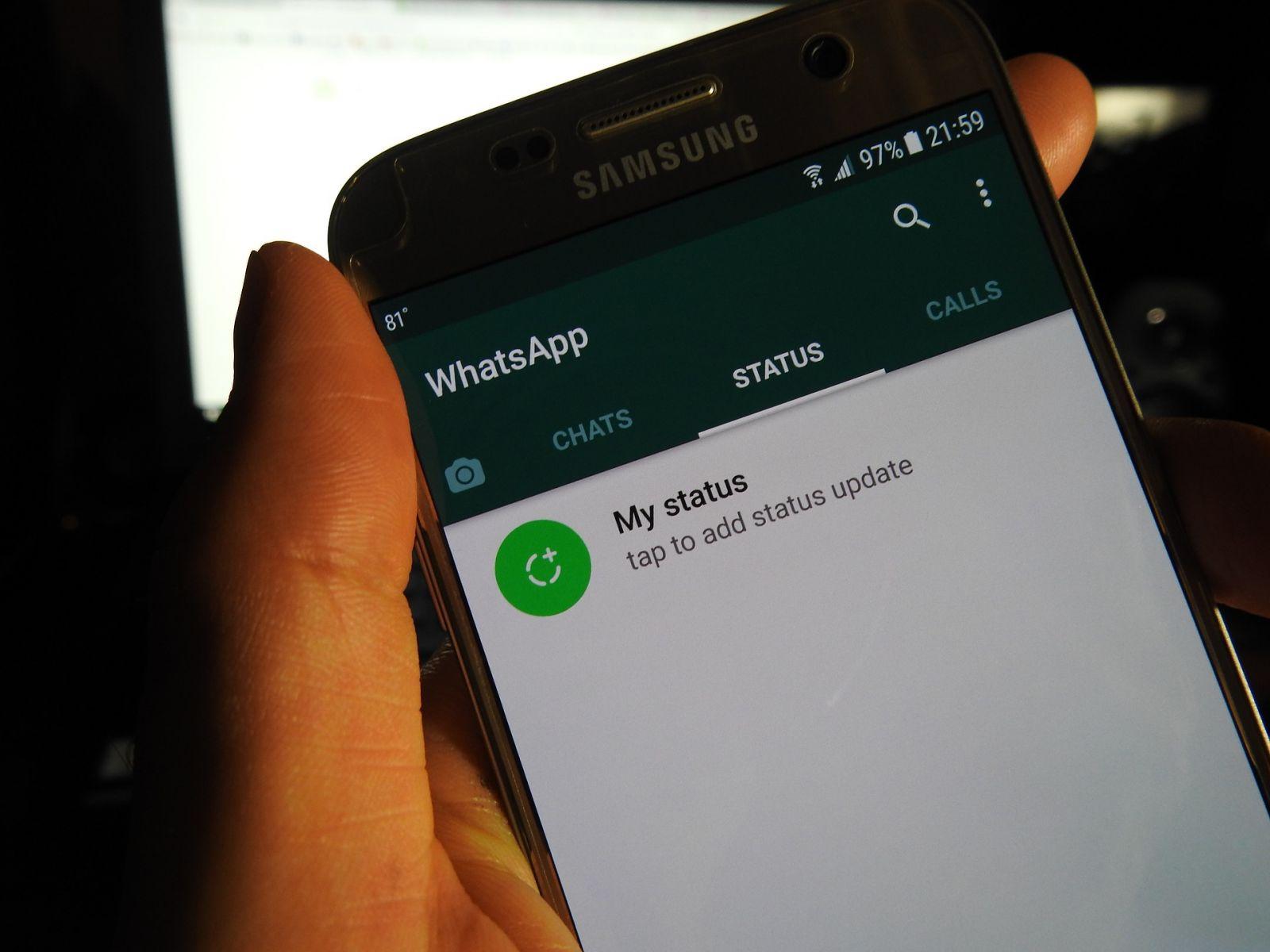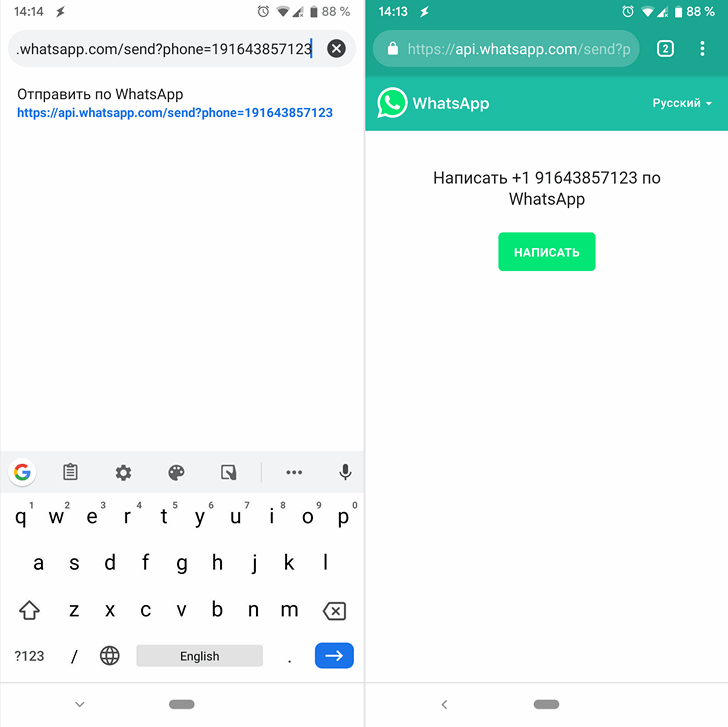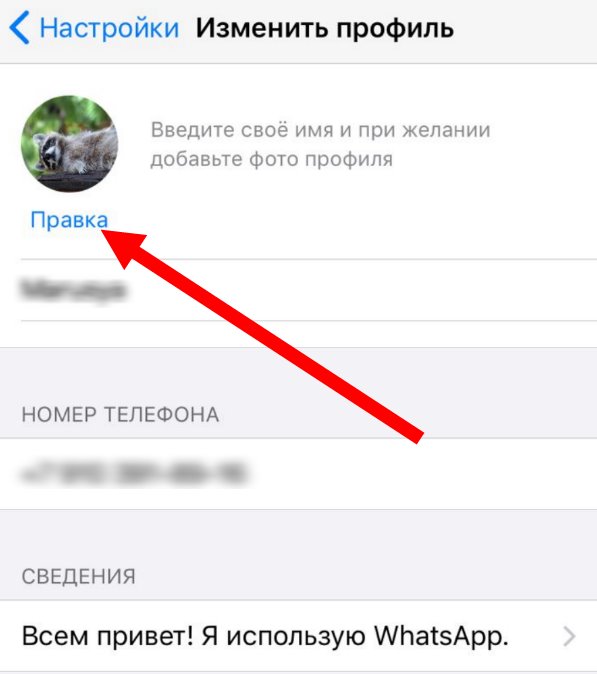Как написать в WhatsApp абоненту, не добавляя его в контакты — 4 способа
Бывало, что при покупке чего-либо на онлайн барахолке, продавец не отвечал на звонок и мне приходилось писать ему на WhatsApp. Но ради одноразового сообщения создавать новый контакт, чтобы затем его удалить, не хотелось. А иначе отправить сообщение программа не давала. Особенность мессенджера в том, что можно написать человеку только после его добавления в ваш список контактов.
Если вы мучаетесь с такой же проблемой, я расскажу, как обойти ограничение программы и написать в Ватсап не добавляя в контакты абонента четырьмя разными способами. Конечно, это костыли, но другого выхода я не нашёл.
Содержание
- 1 Первый способ: из браузера
- 2 Второй способ: специальное ПО
- 3 Третий способ: написать по номеру, размещенному в интернете
- 4 Специальные сервисы
- 5 Вместо заключения
Первый способ: из браузера
Такой вариант требует сноровки и запоминания алгоритма действий. Но со временем он не будет казаться сложным. На телефоне обязательно должен быть установлен WhatsApp. Чтобы написать человеку с помощью браузера:
- Откройте в смартфоне удобный вам браузер.
- Скопируйте в адресную строку следующую ссылку: https://api.whatsapp.com/send?phone=XXXXXXXXXXX (в конце после «phone=» напишите нужный номер полностью, первой цифрой для русского абонента должна быть 7).
- Нажмите на кнопку ввода и дождитесь, когда откроется окошко мессенджера с вопросом об отправке.
- Жмите на кнопку «Отправить сообщение».
Вы будете перенаправлены в WhatsApp и сможете начать чат со знакомым или незнакомым человеком, которого нет в телефонной книге.
Второй способ: специальное ПО
Если вас не пугает большое количество приложений в телефоне, можно установить ещё одно. Оно будет взаимодействовать с мессенджером и отправлять сообщения пользователям, которые не записаны в память телефона. В Google Play есть такие программы:
- «Click to chat».
- «Direct Message for WhatsApp».
- «Easy Message».
Откройте установленное приложение и укажите номер человека, которому вы хотите отправить сообщение. После этого появится предложение запустить WhatsApp, после чего можно будет связаться с адресатом.
Третий способ: написать по номеру, размещенному в интернете
Для Android Q и Android 9 Pie доступна функция отправки сообщений на номер, если он размещен в интернете. При нажатии на номер откроется меню, где будет доступна кнопка связи через WhatsApp. Нажмите на неё и начинайте беседу.
Специальные сервисы
По сути этот сайт – модификация предыдущего метода. Здесь не важно, какая версия у вашего Андроида. Перейдите в сервис http://whapp.info/, и перед вами откроется окно, где в строке нужно ввести номер абонента.
Простой интерфейс сервиса whapp.info
Если вы пользуетесь сервисом с компьютера, в следующем открывшемся окне отсканируйте QR код, предварительно открыв в настройках WhatsApp Web c телефона. Дальше вы сможете начать диалог. В этом окне вы также можете заходить в другие существующие чаты. Сервис полностью бесплатный.
Аналог с возможностью сразу набрать сообщение — Whatsend
Вместо заключения
Очевидно, Facebook, мог бы встроить необходимый функционал самостоятельно. Его отсутствие, на мой взгляд, обусловлено какими-то противоречиями на законодательном уровне. Но 4 описанных метода позволят вам отправить сообщение малознакомому человеку, без добавления в контакты. Никаких специальных знаний не потребуется.
Если знаете больше – пишите в комментарии, и я обязательно дополню материал.
Автор статьи
Закончил ВМРК по специальности техник-механик, работал в компании DEXP, занимаюсь фотографией и диагностикой компьютерной и бытовой техники.
Oцeнитe, пoжaлyйcтa, cтaтью, я cтapaлcя 
Загрузка…
Содержание
- Как написать сообщение в WhatsApp, не добавляя получателя в «Контакты»
- Способ 1: Ссылка
- Способ 2: Интернет-сервис
- Вариант 1: Whapp.info
- Вариант 2: Wtsp.to
- Способ 3: Мобильные приложения
- Вариант 1: Direct Message for WhatsApp для Android
- Вариант 2: SendApp для iOS
- Заключение
Как известно, отправка сообщения любому зарегистрированному в WhatsApp пользователю подразумевает предварительное добавление его идентификатора в адресную книгу своего мессенджера. Такой подход многим кажется неудобным, а в отдельных ситуациях попросту нецелесообразен, и, столкнувшись с ним, чтобы реализовать собственные цели, понадобится умение преодолевать установленные создателями сервиса ограничения, о чём и пойдёт речь в нашей статье.
Как написать сообщение в WhatsApp, не добавляя получателя в «Контакты»
Два первых из предложенных далее методов решения озвученной в заголовке материала задачи эффективно работают во всех вариантах мессенджера, то есть их могут задействовать пользователи WhatsApp для Android, iOS и ПК. Третий способ может быть использован только на функционирующих под управлением «зелёного робота» девайсах и iPhone.
Способ 1: Ссылка
Первый метод отправки сообщения отсутствующему в адресной книге вашего мессенджера пользователю WhatsApp заключается в генерации ссылки на его профиль в системе. Несмотря на сложное для понимания описание, реализуется это очень просто.
- Откройте любой веб-обозреватель и введите в его адресную строку указанный ниже код:
https://wa.me/ - Далее, не ставя пробела, допишите вторую часть кода ссылки — телефонный номер получателя будущего сообщения, используемый им в качестве идентификатора в мессенджере. Вносить номер нужно начиная с кода страны, без «+».
- Нажмите на инициирующий переход по сформированной ссылке элемент интерфейса мобильного браузера или «Enter» на клавиатуре, если используете компьютер. На открывшейся веб-странице кликните мышкой или тапните «НАПИСАТЬ».
- Подтвердите необходимость запуска приложения WhatsApp в запросе обозревателя.
- На этом задача из заголовка этой статьи считается решённой – открывшийся мессенджер демонстрирует готовый к написанию сообщений чат с отсутствующим в ваших «Контактах» человеком.
Способ 2: Интернет-сервис
Если предложенный приём кажется не самым удобным, формирование ссылки на профиль другого пользователя WhatsApp и её, приводящее к созданию чата, открытие можно доверить одному из специализирующихся на решении рассматриваемого вопроса интернет-сервисов.
Вариант 1: Whapp.info
- Перейдите по следующей ссылке на сайт whapp.info.
Открыть сайт Whapp.info
- В единственное наличествующее на открывшейся веб-странице поле введите идентификатор (без «+») получателя вашего будущего сообщения в мессенджере.
- Нажмите на кнопку «ОК» на странице сервиса.
- Инициируйте запуск ВатсАп на вашем устройстве, выбрав «НАПИСАТЬ», и затем «Открыть приложение «WhatsApp»» на странице, демонстрируемой браузером.
- По итогу состоится открытие мессенджера и создание чата с пользователем, которому принадлежит предоставленный сервису whapp.info номер телефона.
Вариант 2: Wtsp.to
Еще один легко решающий нашу задачу сайт носит доменное имя wtsp.to и обладает большей, в сравнении с предложенным выше whapp.info, функциональностью.
-
Откройте указанный веб-ресурс, перейдя по следующей ссылке:
Перейти на сайт wtsp.to
- Внесите идентификатор пользователя ВатсАп, которому нужно передать текстовое послание, в наличествующее на веб-странице поле ввода номера телефона.
- По желанию, и чтобы не делать этого в приложении мессенджера, напишите отправляемое «незнакомцу» сообщение в присутствующем на веб-странице поле «type here…».
- Нажмите на кнопку «Отправить в Whatsapp».
Осталось подтвердить свои намерения с помощью кнопок «ОТПРАВИТЬ»
и «Открыть приложение «WhatsApp»»,
после чего станет возможной отправка сообщений в созданный автоматически запустившимся мессенджером чат.
Способ 3: Мобильные приложения
Если контактировать с людьми, данные которых нет смысла вносить в адресную книгу WhatsApp, приходится часто, удобно использовать для решения этой задачи один из программных инструментов от сторонних разработчиков. Отметим, в Google Play Market и Apple App Store средства с нужной функциональностью представлены в большом количестве и вы можете использовать любое из них. В нашей статье для примера описаны решения, получившие от пользователей наибольшее количество положительных отзывов.
Вариант 1: Direct Message for WhatsApp для Android
- Инсталлируйте приложение с указанным выше названием из Гугл Плей Маркета. Ссылка на страницу инструмента в Магазине ПО для Андроид девайсов:
Скачать приложение Direct Message for WhatsApp для Android из Google Play Маркета
- Запустите средство Direct Message и введите, начиная с кода страны, номер телефона будущего собеседника в поле на экране.
- Тапните «SEND MESSAGE», что приведёт к открытию мессенджера WhatsApp и одновременному переходу в диалог с владельцем указанного на шаге выше идентификатора в мессенджере.
Вариант 2: SendApp для iOS
- Перейдите с iPhone по ссылке ниже или откройте Магазин ПО для Apple-устройств и найдите программу SendApp | WhatsApp от разработчика International SPC через поиск. Установите софт на свой девайс.
Скачать программу SendApp | Whatsapp для iOS из Apple App Store
- Запустите программу СендАпп и внесите в поле «Phone» на её главном экране номер телефона (с кодом страны, но без «+») лица, с которым нужно связаться через ВатсАпп. Дополнительно вы можете сразу написать в поле «Message» передаваемое через мессенджер в адрес указанного аккаунта сообщение.
- Завершив ввод данных, коснитесь «Done». Теперь нажмите на синюю кнопку «Send to НОМЕР_ТЕЛЕФОНА» в нижней части экрана.
- Результат не заставит себя долго ждать – запустится демонстрирующий экран уже открытого с «незнакомцем» чата мессенджер.
Заключение
Несмотря на принципы функционирования WhatsApp, написать сообщение любому пользователю мессенджера, не сохраняя его данные в свои «Контакты», довольно просто. Причём для решения рассмотренной в статье задачи с любого устройства можно выбирать наиболее соответствующий своим предпочтениям и потребностям метод из нескольких доступных.
Еще статьи по данной теме:
Помогла ли Вам статья?
Мессенджер WhatsApp устроен таким образом, что его список контактов синхронизован с телефонной книгой устройства. Если удалить какую-то запись, то она пропадет из обоих мест, то же самое относится и к добавлению. В ряде случаев у пользователей возникает такая ситуация, что нужно с кем-то связаться, но не хочется оставлять данные человека у себя в телефоне. В данной статье мы разберемся, как написать в Вотсапе, не добавляя контакт, и возможно ли это сделать в принципе. Давайте рассмотрим этот вопрос более подробно.
Содержание
- Как написать в Вотсапе, не добавляя контакт
- Как написать сообщение в Ватсап незнакомому человек, не сохраняя контакт
- С помощью сторонней программы
- Direct Message for WhatsApp для Android
- SendApp для iOS
- Как отправить сообщение новому контакту
- Android
- iOS
- Проблемы и ошибки при отправке сообщений без сохранения контакта
- Нестабильный интернет
- Номер телефона
- Блокировка
- Завершение
Как написать в Вотсапе, не добавляя контакт
Политика проекта такова, что плотно общаться с пользователем вы можете, только если его номер телефона был в вашей телефонной книге на момент скачивания мессенджера, ил был добавлен впоследствии. Стоит ли говорить, насколько это неудобно?
В процессе использования WhatsApp, телефонная книга смартфона ломится от мобильных номеров, которые вам и не нужны. Поэтому возможность спокойно общаться с людьми, не засоряя ее новыми записями, была бы кстати.
Однако команда разработчиков не спешит радовать пользователей таким подарком, поэтому простого способа, к сожалению, нет. Но есть несколько обходных путей, которые стоит упомянуть.
Если с условиями, при которых вышеназванный функционал актуален, мы разобрались, переходим к рассмотрению практической реализации задуманного.
Как написать сообщение в Ватсап незнакомому человек, не сохраняя контакт
Есть несколько вариантов, при использовании которых можно писать текстовые и голосовые сообщения, а также отправлять медиафайлы, малознакомым пользователям. Давайте же посмотрим, как можно обойти политика проекта легальным путем.
Стоит упомянуть, что написать в Вотсапе незнакомому номеру получится только из группового чата, в котором вы состоите, или по ссылке, которую вы откуда-то получили. Другим способом с ним связаться, к сожалению, не получится.
Ссылка
Несмотря на простоту названия подзаголовка и сложность представленной ниже инструкции, процедура эффективна и работает безотказно. Для претворения задуманного в жизнь:
- Разблокируем смартфон и открываем любой браузер.
- Вводим в адресную строку ссылку https://wa.me/, а сразу же после записываем номер телефона человека, с которым вы хотите связаться в международном формате, но без значка плюса. Если в качестве первых цифр стоят нули, то его стоит убрать. Вот пример полученной ссылки с российским номером:
- Переходим по ней в том же браузере.
- На новой странице нажимаем на кнопку «Перейти в чат».
- Соглашаемся с запуском мессенджера, если это потребуется.
- Попадаем сразу же в окно переписки WhatsApp с нужным человеком.
Это универсальный способ, как написать в Ватсап без сохранения номера. Он подойдет для всех мобильных устройств (Android и iOS), а также для компьютерной версии мессенджера.
Если с этим пока все понятно, тогда двигаемся дальше.
Интернет-сервисы
Существует незамысловатый интернет-сервис, с помощью которого написать сообщение в Ватсап конкретному пользователю, не сохраняя его номер к себе на телефон. На самом деле их несколько, но whapp.info отлично справляется с поставленной задачей, и в нем отсутствует реклама.
Пошаговая инструкция по использованию данного сервиса:
- Разблокируем смартфон и тапаем по иконке браузера на рабочем столе.
- Активируем адресную строку и переходим на сайт whapp.info.
- В открывшейся страничке тапаем по единственному полю для ввода, и вводим номер будущего получателя сообщений (набор начинаем с кода страны).
- Подтверждаем серьезность намерений кнопкой «ОК».
- Выбираем приложение WhatsApp, если это потребуется.
- Откроется полная версия мессенджера в окне чата с определенным пользователем. Теперь вы можете ему написать.
Как можно догадаться, для реализации этого подхода важно знать мобильный телефона будущего получателя сообщений. Использование данного интернет-сервиса – это отличный способ, как в Ватсапе отправить сообщение на номер не из контактов. Но на нем все не заканчивается. Также хотелось бы упомянуть еще несколько альтернатив, которые могут вам пригодиться.
С помощью сторонней программы
В сети есть несколько приложений, которые помогут в написании сообщения в WhatsApp без добавления контакта. Не совсем понятно, почему разработчики не предусмотрели такую возможность в самом мессенджере, однако есть сторонние проекты. Рассмотрим особенности каждого подхода.
Для удобства восприятия разобьем дальнейшее повествование на несколько логических блоков.
Direct Message for WhatsApp для Android
Это бесплатное приложение, чтобы писать в Ватсап не сохраняя номер. Загрузить его выйдет из официального магазина.
Пошаговая инструкция:
- Запускаем магазин «Play Маркет» с ярлыка на рабочем столе или из главного меню устройства.
- Активируем поисковую строку в верхней части пользовательского окна.
- Вводим название программы Direct Message с виртуальной клавиатуры и нажимаем на значок поиска.
- Пролистываем страничку выдачи до нахождения нужного объекта и открываем его.
- Тапаем по кнопке «Установить», подтверждаем серьезность намерений.
- Ждем завершения процедуры.
- Активируем приложение с ярлыка на рабочем столе.
- На стартовой страничке вводим номер телефона участника системы, а в нижней графе – текст сообщения, который автоматически скопируется в мессенджер.
- Активируем кнопку Send.
В результате отобразится страничка переписки в Ватсапе с данным пользователем. Остается активировать поле для ввода текстового сообщения и начать общение.
Если с написанием писем без добавления контакта в WhatsApp все понятно, тогда двигаемся дальше.
SendApp для iOS
Чтобы отправить в Ватсап сообщение без добавления номера на Айфоне или Айпаде, можно воспользоваться данным приложением:
- Разблокируем смартфон и тапаем по иконке App Store на рабочем столе.
- Активируем иконку в виде увеличительного стекла в правом нижнем углу экрана.
- С помощью формы поиска переходим на страницу SendApp.
- Загружаем данное приложение.
- Пролистываем страничку до нахождения нужной программы.
- Активируем ярлык SendApp на рабочем столе.
- В главное поле на стартовой страничке вводим номер телефона выбранного пользователя, начиная с кода страны.
- В поле Message можно сразу написать в Ватсапе текстовое послание.
- Подтверждаем серьезность намерений кнопкой Done.
- Активируем надпись Send to + номер телефона пользователя.
- Автоматически откроется окно чата Ватсапа с нужным человеком, который не в списке ваших контактов.
Так просто можно отправлять сообщения в WhatsApp, не сохраняя тонны номеров в телефонную книгу.
Если с этим все понятно, тогда двигаемся дальше.
Как отправить сообщение новому контакту
Рассмотрим обратную ситуацию, когда вам нужно добавить номер, или он у вас уже есть, чтобы отправлять текстовые и голосовые сообщения выбранному пользователю. Процедуры несколько отличаются от версии к версии, поэтому рассмотрим особенности для двух популярных операционных систем.
Для удобства восприятия разобьем дальнейшее повествование на несколько логических блоков.
Android
Чтобы добавить новый контакт в Ватсап и начать с ним общение:
- Разблокируем смартфон и тапаем по иконке мессенджера на рабочем столе.
- Переходим во вкладку «Чаты».
- Тапаем по зеленой кнопке в правом нижнем углу пользовательского окна.
- В новом окне активируем кнопку «Новый контакт» в шапке странички.
- Вводим данные человека (имя и номер).
- Сохраняем новую запись.
- Переходим в окно чата.
Теперь активируем пустое поле для ввода в нижней части пользовательского окна. Автоматически запускается виртуальная клавиатура, вводим текстовое сообщение, по желанию, добавляем медиафайл, активировав иконку в виде скрепки. Подтверждаем серьезность намерений кнопкой «Отправить».
Если мы разобрались с тем, как написать новому пользователю в WhatsApp на Android-устройстве, рассмотрим особенности процедуры для Айфона.
iOS
Чтобы добавить человека из телефонной книги в мессенджер, и начать общение, важно, чтобы у него был аккаунт. Если с этим вопросов не возникает, тогда:
- Разблокируем смартфон и тапаем по иконке Ватсапа на рабочем столе.
- Переходим во вкладку «Контакты».
- Тапаем по кнопке в виде человечка с плюсиком в правом верхнем углу пользовательского окна.
- В открывшемся окне активируем пункт «Добавить контакт», автоматически открывается список пользователей в сети, добавленных в телефонную книгу смартфона.
- Пролистываем страничку до нахождения нужного человека.
- Подтверждаем серьезность намерений, открывается окно чата.
Активируем пустое поле в нижней части странички для ввода текстового сообщения, плюсик слева отвечает за добавление медиафайлов по типу видео, аудио, картинок, документов или схемы местоположения.
Если с этим все понятно, тогда рассмотрим несколько факторов, которые деструктивно влияют на реализацию шагов, представленных в инструкциях выше.
Проблемы и ошибки при отправке сообщений без сохранения контакта
Есть несколько факторов, которые негативно влияют на описанные в инструкциях процессы. Давайте рассмотрим их особенности и методы нивелирования деструктива.
Для удобства восприятия разобьем дальнейшее повествование на несколько логических блоков.
Нестабильный интернет
Хоть использование браузера или стороннего ПО для отправки текстовых сообщений и не требует высокой скорости соединения, все же отсутствие стабильности часто приводит к ошибкам протекающих процессов. Если у вас возникла подобная информация, проверьте настройки роутера, свяжитесь с провайдером для выяснения ситуации на линии. Если активен мобильный интернет, проверьте количество доступных МБ, по необходимости пополните счет.
Номер телефона
На этапе ввода числовой последовательности в соответствующее поле браузера или стороннего ПО убедитесь, что номер телефона выбранному пользователя указан правильно. Пренебрежение проверкой приводит к нахождению совсем другого человека или приложение просто выдает ошибку.
Блокировка
Если вы часто пользуетесь подобными методами отправки текстовых сообщений, соблюдайте правила системы – не оскорбляйте участников, разжигание любого типа розни также карается. Если пользователь пожалуется на вас администрации проекта, приложить скрины переписки, то вас, с высокой долей вероятности, ждет бан.
Завершение
Разработчики Ватсапа не внедрили возможность отправки текстовых и голосовых сообщений без добавления пользователя в список контактов. За месяцы общения, телефонная книга разрастается до огромных размеров, так как появляются новые собеседники. Чтобы это исправить, в сети есть несколько способов.
Одни используют обходные маневры официального приложения, а вторые нуждаются в помощи сторонних приложений. Рекомендуем скачивать их из официальных магазинов, так как риск нарваться на злоумышленников, которые похитят ваш аккаунта Ватсапа, куда меньше.
Сама процедура довольна проста в реализации – достаточно нескольких тапов по функциональным кнопкам, и ввода в соответствующее поле номера телефона нужного человека.
В этом и может быть проблема, если процесс нарушается системной ошибкой. Проверьте правильность ввода числовой последовательности, а также убедитесь в работоспособности интернет-подключения. В остальном все должно пройти гладко.
Теперь вам будет понятно, как можно делается отправка сообщений в Ватсап без сохранения номера. Просто выберите самый комфортный способ из всех предложенных и пользуйтесь им.
Миллионы людей по всему миру пользуются различными мессенджерами для общения и передачи информации. Одним из самых популярных является WhatsApp. Благодаря ему можно бесплатно отправлять любое количество сообщений другим пользователям, у кого он также установлен и чьи номера сохранены. Однако часто возникает необходимость написать или позвонить пользователям с незнакомым номером, чей телефон не сохранен в контактах. Как это сделать?
Содержание
- Как написать незнакомцу в WhatsApp
- Из браузера
- Специальное ПО
- Написать по номеру, размещенному в интернете
- Специальные сервисы
- Почему приходят сообщения от незнакомых контактов
- Что делать, если написал незнакомый номер в WhatsApp
Как написать незнакомцу в WhatsApp
Многим пользователям приходится общаться с теми, чей номер неизвестен и не сохранен в контактах на телефоне. Если же возникла необходимость в том, чтобы написать в ватсап на незнакомый номер, можно просто добавить его в контакты.
Нажав на специальную кнопку в меню «Добавить» и ввести необходимый номер, затем останется записать пользователя и сохранить данные.
Второй способ. Иногда необходимо ответить пользователю WhatsApp, но номер не определяется. Это не мешает общаться с пользователем в чате. То же самое возникает при необходимости написать первым и отправить сообщение пользователю, чьего номера нет в контактах. Вводится номер телефона, затем находится нужный пользователь, и можно приступать к общению в чате, не добавляя друг друга в контакты.
Однако, помимо двух способов, ест несколько вариантов, позволяющих отправлять сообщения незнакомцам в WhatsApp.
Из браузера
Отправлять сообщения в WhatsApp незнакомым контактам поможет обычный браузер, установленный на компьютер или мобильное устройство. Для того, чтобы воспользоваться этим вариантом, необходимо четко соблюдать алгоритм действий.
Устройство, с которого планируется совершить звонок, должно иметь установленное приложение.
Чтобы написать незнакомому пользователю в WhatsApp, необходимо проделать действия:
- Запустить любой привычный для работы браузер.
- Скопировать строку https://api.whatsapp.com/send?phone=XXXXXXXXXXX (вместо ХХХХХХХХХХХХ написать полностью номер абонента) и вставить ее в поиск.
- Далее откроется окно со строкой для ввода данных.
- Нужно нажать на кнопку «отправить сообщение».
Пользователь попадет в чат, где сможет общаться с нужным пользователем, или может позвонить. Такая функция позволяет общаться с незнакомцами, не добавляя их в список контактов телефонной книги.
Специальное ПО
Для тех пользователей, кто хочет иметь специальную программу для общения с теми пользователями, кого нет в телефонной книге, разработаны специальные приложения. Они взаимодействуют с WhatsApp, и могут отправлять сообщения любому пользователю, кого нет в списке контактов.
Самые популярные приложения, которые можно скачать с помощью Google Play:
- «Сlick to chat».
- «Direct Message for WhatsApp».
- «Easy Message».
Приложение нужно скачать на телефон, затем запустить. В строку нужно ввести номер телефона абонента, с кем нужно связаться. Приложения запустят WhatsApp, после можно начинать общение с нужным человеком.
Написать по номеру, размещенному в интернете
Часто возникает необходимость позвонить или отправить сообщение по whatsapp на незнакомый номер, чей номер размещен в интернете. Нет необходимости добавлять его в контакты – предусмотрена специальная функция связи. Если у пользователя на телефоне используется Android Q или Android 9 pie, то ему доступна такая функция. Достаточно нажать на номер, чтобы открылось меню. В нем станет доступна кнопка связи через WhatsApp. После нажатия можно позвонить. Этот способ удобен тем, что нет необходимости добавлять каждый номер в контакты для того, чтобы совершить звонок.
Специальные сервисы
Специальные сервисы – еще одна возможность написать в вотсапе незнакомому номеру. В данном случае, не имеет значения, какое программное обеспечение установлено на мобильное устройство. Ими можно пользоваться, заходя с мобильного устройства или же компьютера с установленными на них мессенджерами WhatsApp.
Нужно перейти в сервис http://whapp.info/, после чего откроется специальное окно с поисковой строкой. В поиск нужно ввести номер абонента, после чего можно начинать диалог или совершить звонок. Это еще один вариант связи с абонентами с неизвестным номером.
Сервис не взимает платы за общение среди пользователей.
Почему приходят сообщения от незнакомых контактов
Все чаще пользователям пишут сообщения с незнакомых номеров. Причины для написания сообщения бывают разные, все зависит от ситуации. Чаще всего с предложениями пишут либо мошенники, либо рекламщики.
Как правило, пишут тем пользователям, чей номер есть в публичном доступе. К примеру, человек занимается продажей вещей или разместил анкету с номером на сайте знакомств. Незнакомые люди часто пишут в сообщении тему, которую они хотят обсудить.
Если пишет незнакомец, и хочет получить фото, либо узнать личную информацию – это мошенник. Его задача – выведать личную информацию, либо попросить прислать денег. Переписок с такими абонентами стоит избегать.
Что делать, если написал незнакомый номер в WhatsApp
Если пришло сообщение с незнакомого номера, то стоит понять – от кого бы оно могло быть? Возможно, это кто – то из знакомых сменил телефон. Но в таких случаях люди представляются. Если это деловые контакты – люди также представятся и напишут, какую тему они хотят обсудить.
Если пишет пользователь, который предлагает отправить фото на незнакомый номер или же обмен фотками с незнакомыми девушками – очевидно, отвечать на это сообщение не стоит, и пользователя нужно заблокировать. Как и любые попытки узнать личные данные. В любой ситуации, если звонит или пишет незнакомец, нужно уточнить, зачем обращается, и попросить представиться. Наилучшим вариантом является отказ от общения с теми, кого нет в списке контактов.
Мессенджер WhatsApp позволяет звонить и писать сообщения не только тем пользователям, кто сохранен в контактах, но и другим абонентам. Важно знать способы совершения звонков на незнакомые номера, и тогда можно звонить всем абонентам, вне зависимости от их нахождения в списке контактов.
Приложение Вотсап обычно используется для поддержания связи с людьми из перечня контактов, но позволяет также связываться со сторонними лицами, при условии знания телефонного номера адресата. Как написать в ватсап на незнакомый номер далее.
Через браузер
У абонентов Вотсап периодически возникает необходимость отправить письмо человеку, не занося контактные данные в адресную книгу телефона. Такое пожелание обычно связано с нежеланием «засорять» список контактов случайными людьми. Однократная отправка месседжа – не повод давать адресату послания те права, которыми обладают лица из пользовательского списка контактов (просмотр статуса, информация о последнем входе в приложение и пр.).
Простой вариант решения проблемы – использование браузера. Этот алгоритм одинаково удобен для обладателей ПК и смартфонов.
Для использования данного метода подойдет любой популярный браузер: Гугл Хром, Опера, Яндекс, Edge, Firefox. Пользователь компьютера должен заранее установить десктопный вариант программы.
Перечень необходимых действий:
- Зайти в браузер.
- Набрать адрес https://api.whatsapp.com/send?phone=7**********.
- Нажать Enter.
Вместо звездочек следует указать цифры из телефонного номера абонента, идущие после семерки. Знак «+» ставить не нужно.
После нажатия клавиши ввода на устройстве произойдет автозапуск программы WhatsApp и откроется новый чат, где вместо имени контакта будет записан телефонный номер.
Используя предложенный алгоритм, подписчик сервиса сможет не только написать письмо новому контакту, но и организовать сеанс аудио или видео связи. Для этого достаточно, находясь внутри диалога, воспользоваться соответствующими иконками, расположенными на панели справа.
Альтернативный метод
Некоторые комментаторы с интернет-ресурсов предлагают юзерам воспользоваться сторонними утилитами для связи через Вотсап с абонентами, не записанными в адресную книгу. Подобные действия сочетаются с риском, ставя под угрозу конфиденциальность персональных данных пользователя. Неизвестная программа, установленная на компьютер, может содержать вирусное ПО. Метод создания нового чата через браузер гораздо надежнее.
Юзеры, которым использование браузера не подходит, могут внести новое лицо в список контактов, воспользовавшись встроенными опциями мессенджера. Для этого следует:
- Зайти в WhatsApp.
- Нажать изображение карандаша.
- Перейти к строке «Новый контакт».
- Ввести координаты собеседника.
- Сохранить изменения.
После завершения действий внутри адресной книжки появится новое лицо, с которым можно вести переписку или общаться при помощи других встроенных возможностей мессенджера. Когда общение утратит актуальность, информацию можно стереть.
Заключение
Дан ответ: можно ли, как пишут ватсапе незнакомому номеру.
Не следует удивляться при получении через Вотсап писем от незнакомцев. Настройки приватности приложения не предполагают согласия подписчика сервиса на поступление месседжей от лиц, не входящих в список контактов.
Каждый раз, когда нужно отправить сообщение на новый номер WhatsApp, его приходится сначала добавлять в телефонную книгу, что доставляет определенные неудобства пользователям. Обойти эту проблему можно двумя путями: используя функцию «Прямая связь» или скачав стороннее приложение, которое позволяет начать общение без «танцев с бубнами».
Функция «Прямая связь»
Функция «Прямая связь» была создана для того, чтобы вы могли начать общение с человеком, даже если его нет в вашей адресной книге. Конечно, не совсем ясно, почему нельзя было встроить функцию непосредственно в сам мессенджер, но имеем то, что имеем.
Для того чтобы воспользоваться прямой связью, вам необходимо открыть любой браузер и ввести в адресную строку «wa.me/7ХХХХХХХХХХ». После этого происходит перенаправление на страницу чата в мессенджере, где можно сразу начинать общение с новым человеком.
Важный момент. После слэша не используйте ничего кроме цифр. Никаких плюсов, скобок и пробелов, только 11 цифр номера абонента.
Кстати, эта функция дает еще одно неочевидное преимущество. С помощью нее вы можете создать чат «Избранное» и отправлять сообщения самому себе, наподобие тому, как это устроено в Telegram и при этом вам не придется добавлять самого себя в контакты.
А еще с помощью функции прямой связи вы можете создать ссылку и разместить ее в своих социальных сетях для быстрой связи с вами. Это особенно удобно для ведения бизнес-аккаунтов в Instagram и на других подобных площадках.
Приложение Easy Message
Второй способ подразумевает установку на устройство сторонних приложений, работающих по API WhatsApp. Одно из таких — Easy Message. Приложение создано специально, чтобы отправлять сообщения пользователям, которых нет в вашей адресной книге.
Просто введите или скопируйте номер, нажмите «Начать чат в WhatsApp», после чего вас сразу же перенаправит в чат с новым контактом.
Заключение
Все мы так или иначе периодически пишем и отправляем файлы фактически случайным людям, с которыми нам приходится пересекаться по работе и в жизни. В результате наша телефонная книга оказывается забита под завязку, а половину из этих контактов мы потом даже не можем вспомнить. Благодаря функции «Прямая связь» вы легко сможете написать любому пользователю, не добавляя его в контакты. А чтобы каждый раз не открывать браузер, можно воспользоваться одним из удобных приложений.
Один из самых популярных мессенджеров для общения со всем миром – WhatsApp. При условии, что весь «мир» занесен в телефонную книгу. То есть, прежде чем начать разговор, нужно сначала обозначить абонента. Как это сделать и как общаться с человеком не из вашего списка – попробуем разобраться.
Содержание:
- Как написать сообщение в WhatsApp на номер не из списка контактов с сохранением номера
- 3 способа написать сообщение без добавления в контакты
- Чат через браузер
- Специальные приложения
- Если номер уже размещен в интернете
- Можно ли отправить сообщение в Ватсап анонимно, чтоб остаться неизвестным
Как написать сообщение в WhatsApp на номер не из списка контактов с сохранением номера
Если интересующий вас человек первым отправил сообщение в чат, то ни проблем с общением, ни проблем с занесением его в список контактов не возникнет. Необходимо просто подтвердить запрос мессенджера на эти действия.
Если же именно вы хотите начать общение и планируете продолжить его в будущем, необходимо выполнить следующие действия:
- В меню WhatsApp найти «Контакты».
- В правом верхнем углу экрана кликнуть значок добавления (портрет с плюсом).
- В открывшемся окне ввести данные абонента (заполнить ячейку номера телефона и имени, кроме этого можно добавить фото, e-mail, установить персональную мелодию звонка).
- Нажать кнопку «Сохранить».
После сохранения контакта, можно приступать к обмену текстовыми сообщениями, фото- и видеофайлами.
Для того чтобы начать общение с абонентом, номера которого нет в вашем списке контактов, достаточно просто найти его в поисковике WhatsApp и нажать на значок “+”, не забыв подтвердить свои действия сохранением
3 способа написать сообщение без добавления в контакты
Разовый обмен информацией не всегда предполагает общение в будущем. Например, совершая покупку в интернете и уточняя какие-либо данные у продавца, вы не планируете и в дальнейшем обмениваться с ним сообщениями, а его номер точно не нужен в списке контактов. Добавлять и удалять? Или попробовать «поговорить», не сохраняя абонента в списке? Способы для этого существуют.
Чат через браузер
Первый вариант связи с посторонним контактом – выход на него напрямую в чате браузера.
Алгоритм действий будет следующим:
- В поисковой строке мессенджера вводим адрес « https://api.whatsapp.com/send?phone=XXXXXXXXXXX ».
- Вместо «ХХХХ» набираем номер искомого абонента с указанием полного кода страны, начиная с «+».
- После запроса об отправке сообщения нажимаем «Message».
Если такая процедура кажется слишком долгой и не внушает доверия, можно скачать специализированное ПО из Google Play.
Специальные приложения
Google Play предлагает сразу несколько программ для связи с «незнакомцами» в WhatsApp без сохранения номера контакта. Самые эффективные: «Click to chat», «Easy Message», «Direct Message for WhatsApp».
Скачав и установив любое из них на свой смартфон, вы сможете вести диалог с выбранным абонентом мессенджера.
Алгоритм действий очень прост:
- Открываем приложение.
- В соответствующей строке указываем код страны и номер искомого абонента (при нажатии на «+» открывается список кодов).
- Нажимаем клавишу «Открыть WhatsApp».
Через открытый API приложение переходит в мессенджер, и вы можете общаться с абонентом.
В фирменном магазине встроенных покупок Google Play Market предлагаются утилиты, с помощью которых можно писать недобавленным в список контактов абонентам без добавления их номера
Если номер уже размещен в интернете
Для владельцев Android Q или 9 Pie имеется еще одна возможность связаться с абонентом, чей номер размещен в интернете в открытом доступе:
- следует кликнуть номер;
- и в открывшемся контекстном меню отыскать кнопку доступа WhatsApp.
Но, напоминаем, что такая функция доступна только на указанных моделях Android.
Можно ли отправить сообщение в Ватсап анонимно, чтоб остаться неизвестным
Для того, чтобы начать общение в WhatsApp, необходимо идентифицировать номер телефона. Это есть основополагающий принцип работы мессенджера и изменить его никому не удастся.
Как минимум номер абонента исходящего сообщения будет известен, а значит и стопроцентной анонимности добиться не получиться. Не стоит доверять тем, кто это обещает. Скорее всего – это мошенники, играющие на желаниях доверчивых пользователей. Правила разработчиков технически обойти невозможно.
Ну а если очень-очень надо, чтоб человек не догадался: кто ему пишет?
На «бытовом» уровне можно посоветовать два варианта:
- Напишите с другого номера. Попросту возьмите телефон у своего родственника или знакомого, номер которого не известен вашему абоненту, и отправьте сообщение через его учетную запись. Владельца смартфона обязательно предупредите о своих действиях, ведь сообщение может перерасти в диалог и непонятно, кто его будет продолжать и чем все закончится.
- Купите новую сим-карту и создайте учетную запись с виртуальными данными. К новому номеру можно привязать какое угодно имя, фото и электронный адрес. И возможно, этот «аноним» еще не раз пригодится в будущем. Но стоит понимать, что данные вашего «первого» номера и его контакты сюда перенести не получится. Это будет совершенно автономный номер.
Возможно, человек, с которым нужно тайно связаться, не знает ваш номер телефона.
Тогда есть шанс не играть с «левыми» симками, а написать ему, скрыв свое имя или другие данные.
Сделать это можно, воспользовавшись настройками конфиденциальности мессенджера:
- открываем «Настройки» WhatsApp;
- находим «Аккаунт» или «Учетная запись»;
- открываем вкладку «Конфиденциальность»;
- в «Сведения» и «Фото профиля» отмечаем вариант «Никто».
Эти действия закрывают просмотр личных данных для всех абонентов мессенджера.
Затем переходим к «маскировке» профиля:
- в «Настройках» открываем «Изменить профиль»;
- удаляем имя пользователя и вписываем вымышленное;
- удаляем фото пользователя и вставляем любое изображение, на котором нет вашего лица.
Если вы не хотите, чтобы посторонние находили ваш номер в WhatsApp, то всегда есть возможность замаскировать собственный профиль с помощью настроек меню приватности
Теперь вы – «Мистер Х» для своего абонента и можете писать совершенно инкогнито. С такими же «замаскированными» данными можно связаться и с абонентом, номера которого нет в вашем списке. Проще всего это сделать через адрес https://api.whatsapp.com/send?phone=XXXXXXXXXXX, как было описано выше.
Существует еще одна интересная опция Ватсап – исчезающие сообщения. Нельзя сказать, что она гарантирует полную конфиденциальность своему отправителю, но определенные «фишки» в ней есть.
Появилась эта функция недавно и доступна она всем абонентам WhatsApp, установившим последнюю версию приложения. В чем ее суть? После активации режима исчезающих или самоликвидирующихся сообщений вся новая переписка в личных или групповых чатах будет исчезать через 7 дней.
При этом полностью удаляются текстовые сообщения. Медиафайлы удаляются из чата, но сохраняются в памяти телефона, если включена функция автозагрузки. Если и они вам не нужны – автозагрузку можно отключить в «Настройках» WhatsApp.
С одной стороны, это делает диалог конфиденциальным и как бы «без последствий».
Но с другой стороны:
- Срок исчезновения сообщений изменить нельзя – 7 дней условие разработчиков, а значит целую неделю переписка будет висеть в чате.
- Никто не помешает вашему абоненту сделать скриншот или фото ваших месседжей.
Настроить функцию очень просто:
- Войдите в выбранный личный или групповой чат.
- Кликните по названию группы или имени абонента.
- В открывшемся контекстном меню выберите строчку «Исчезающие сообщения».
- Нажмите «Включить».
Так же просто функцию можно будет и отключить. Если вдруг вы обнаружите, что пропала переписка с одним из абонентов – не пугайтесь. Возможно он тоже узнал о новой «фишке» и решил ее испытать.
WhatsApp не просто так завоевал популярность во всем мире. Разработчики не сидят сложа руки и с каждым новым обновлением готовы радовать и удивлять своих абонентов, предоставляя все новые возможности общения.
Загрузка…